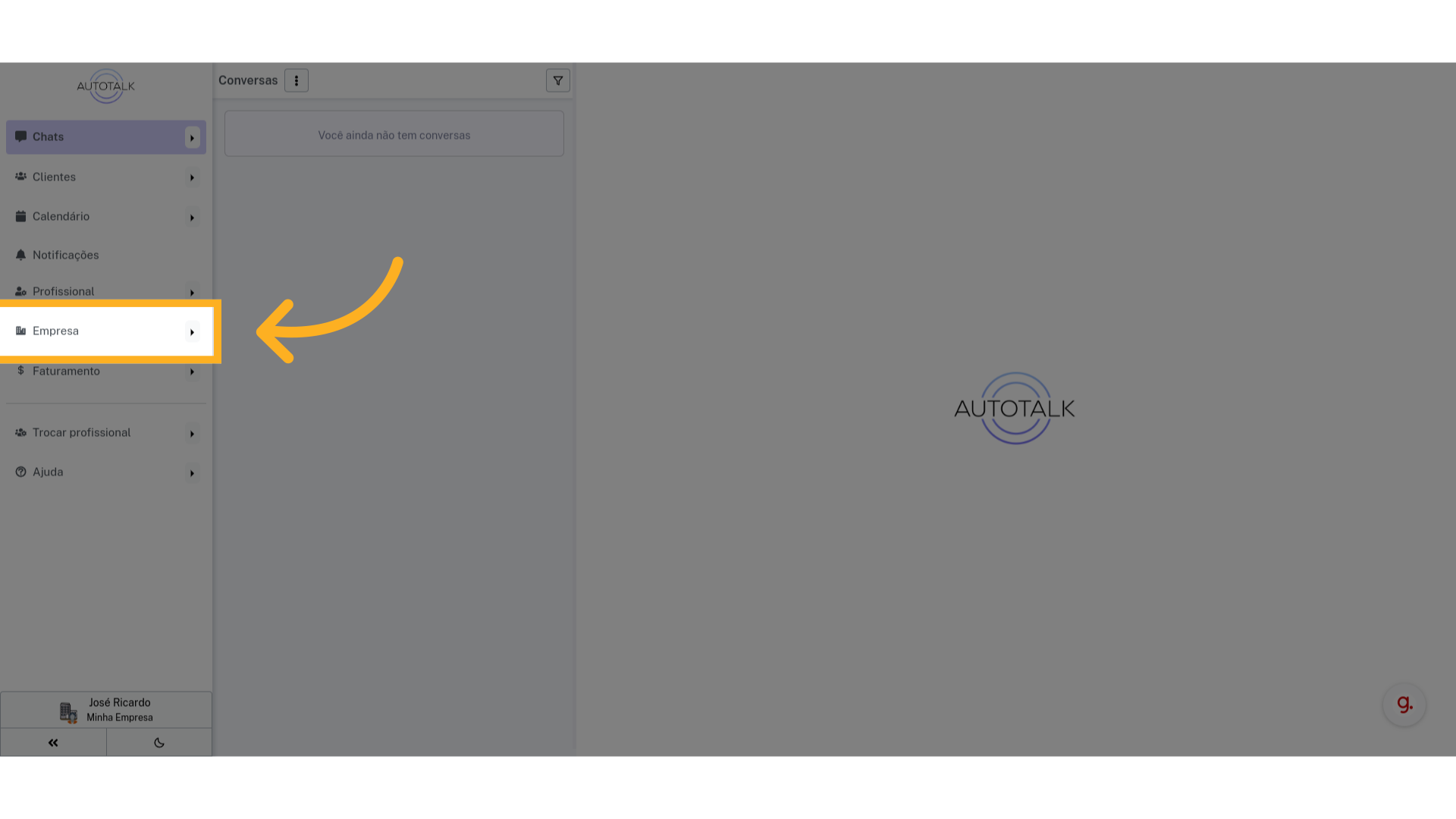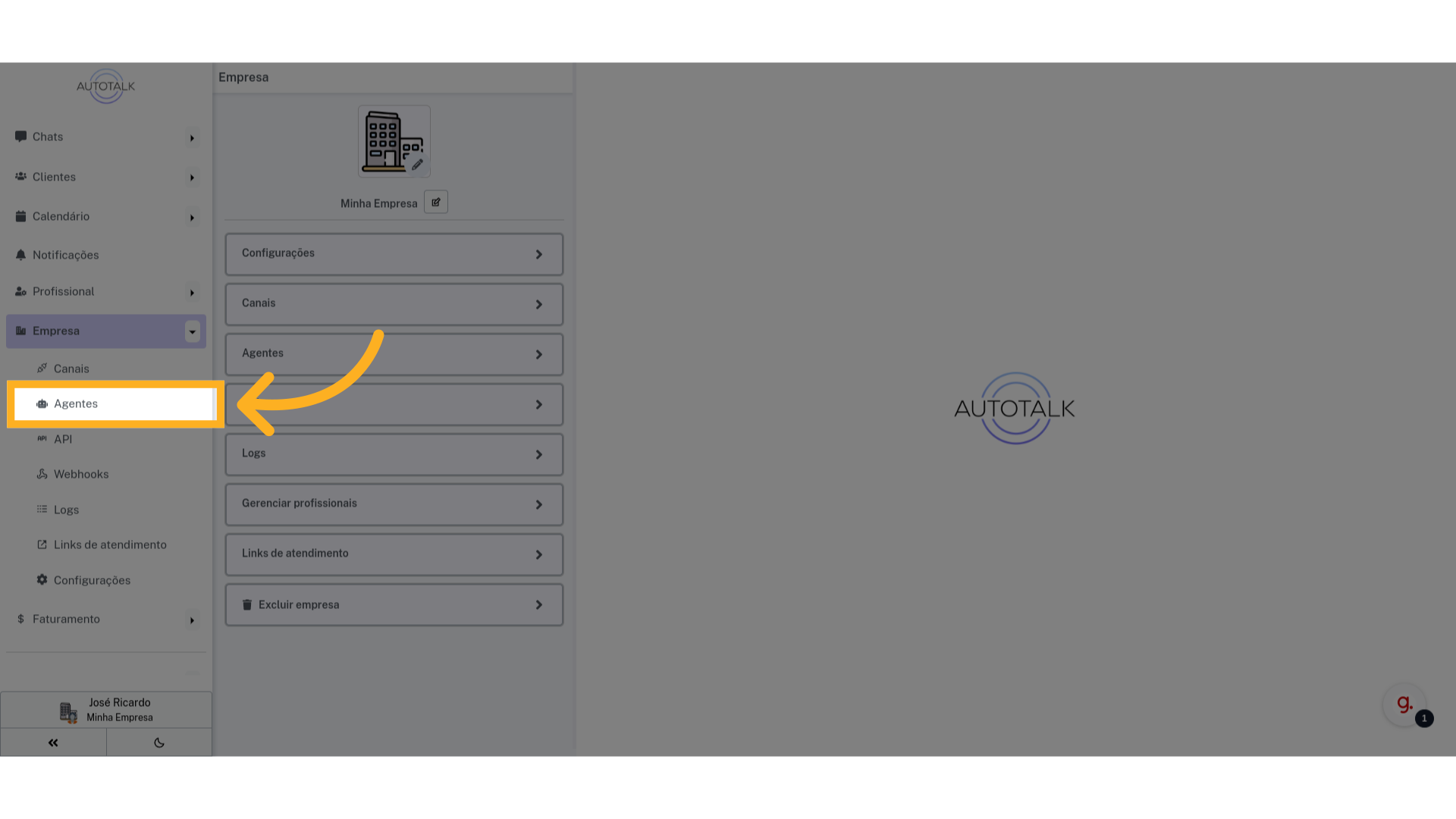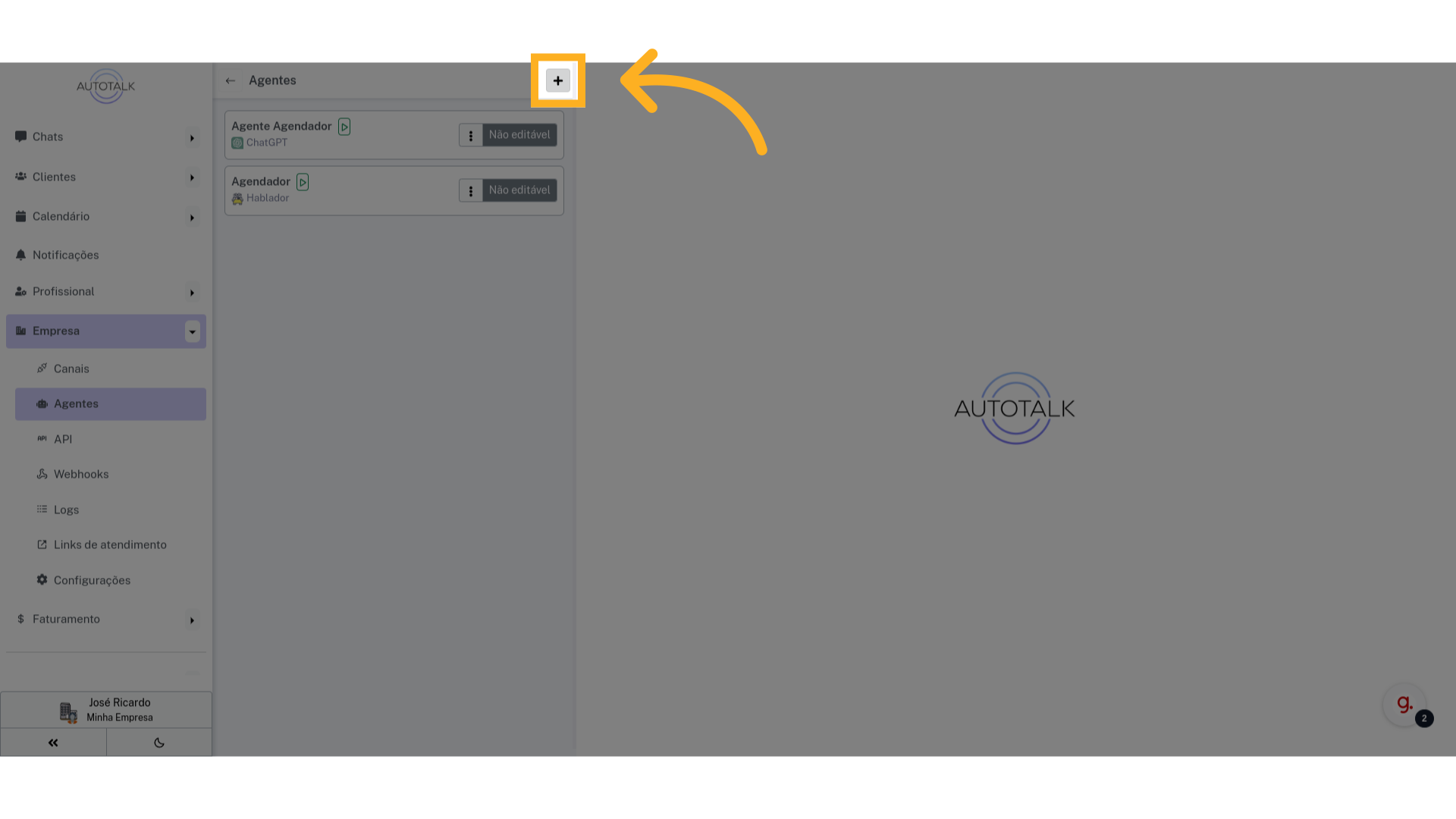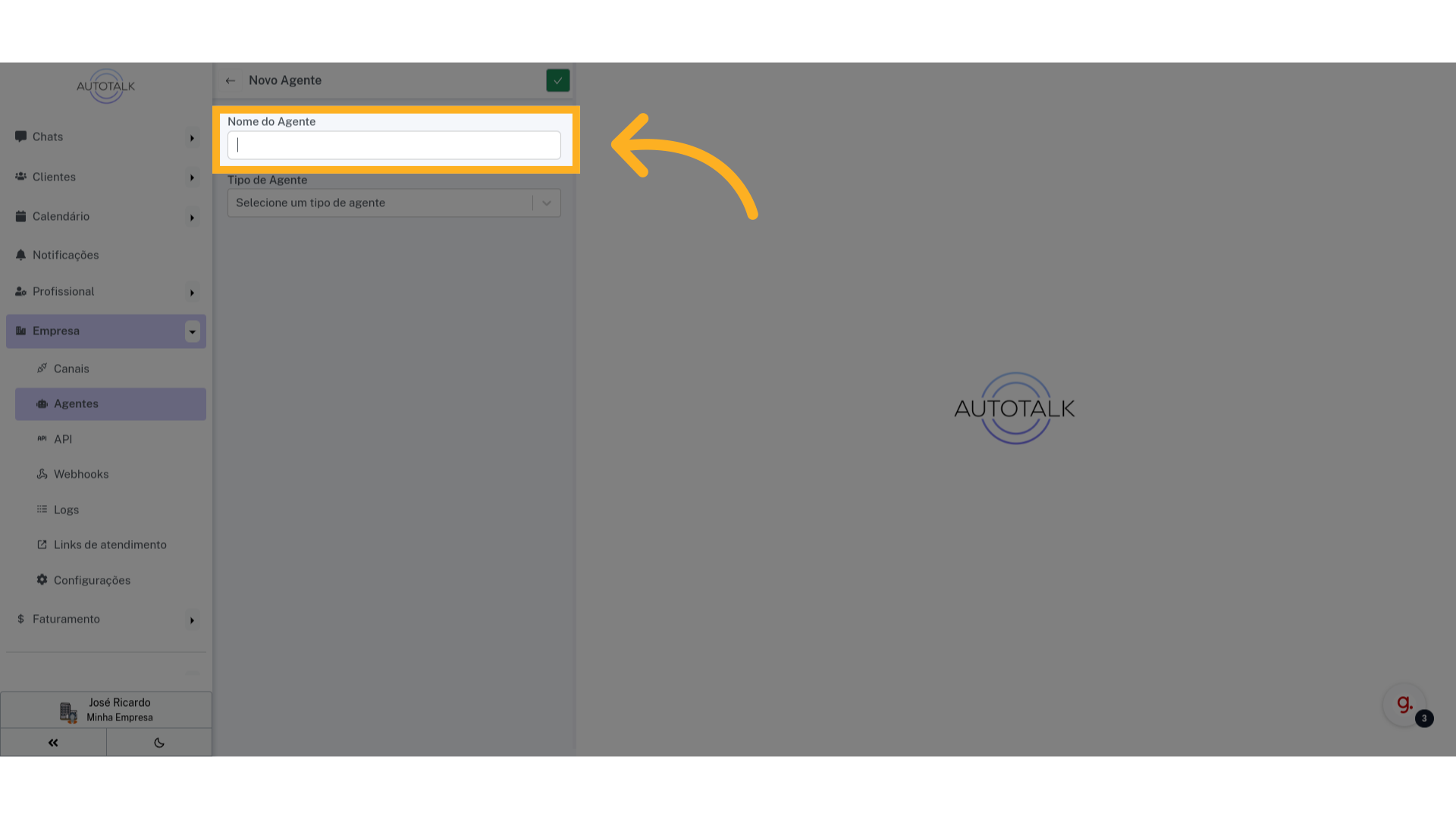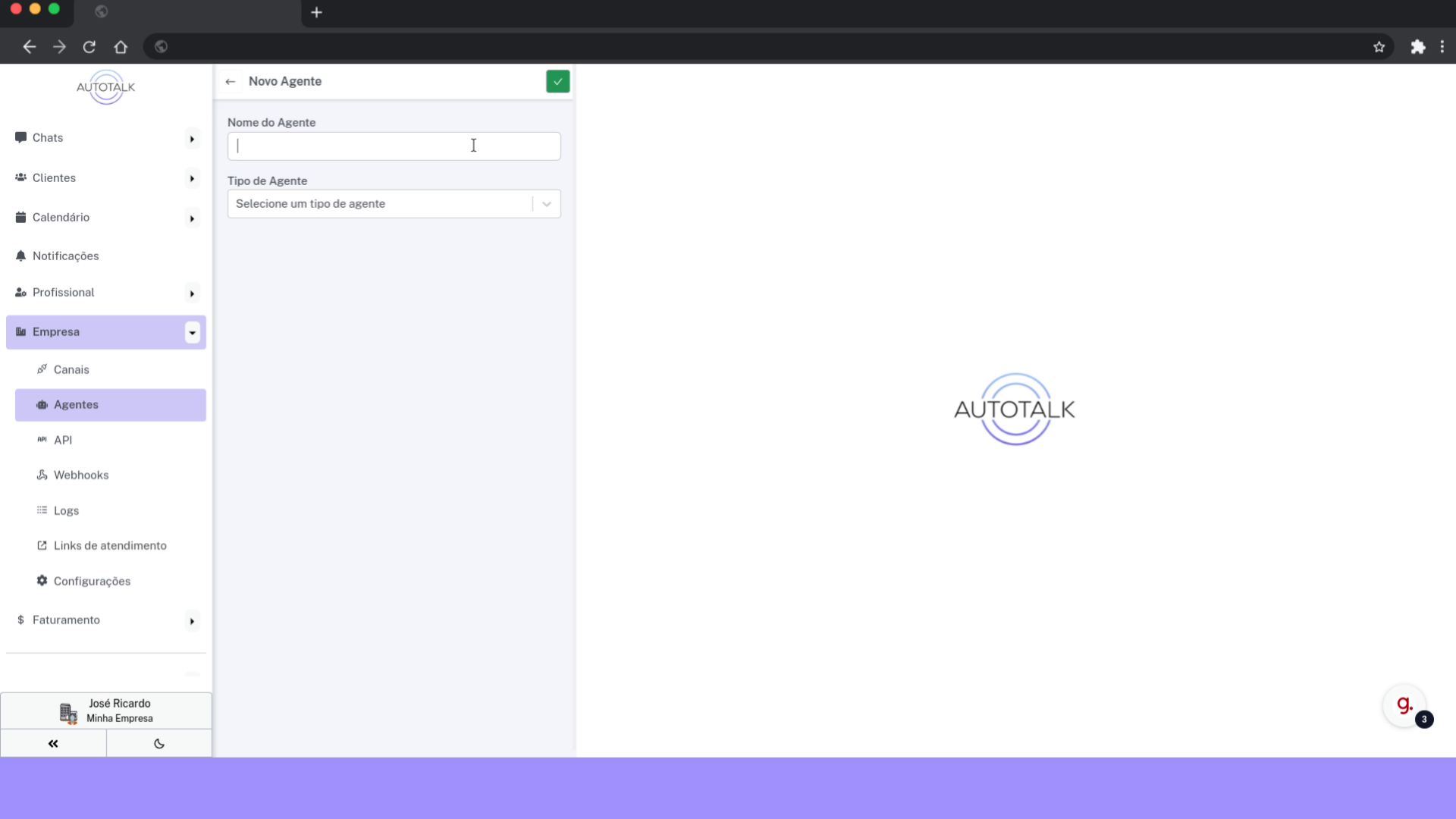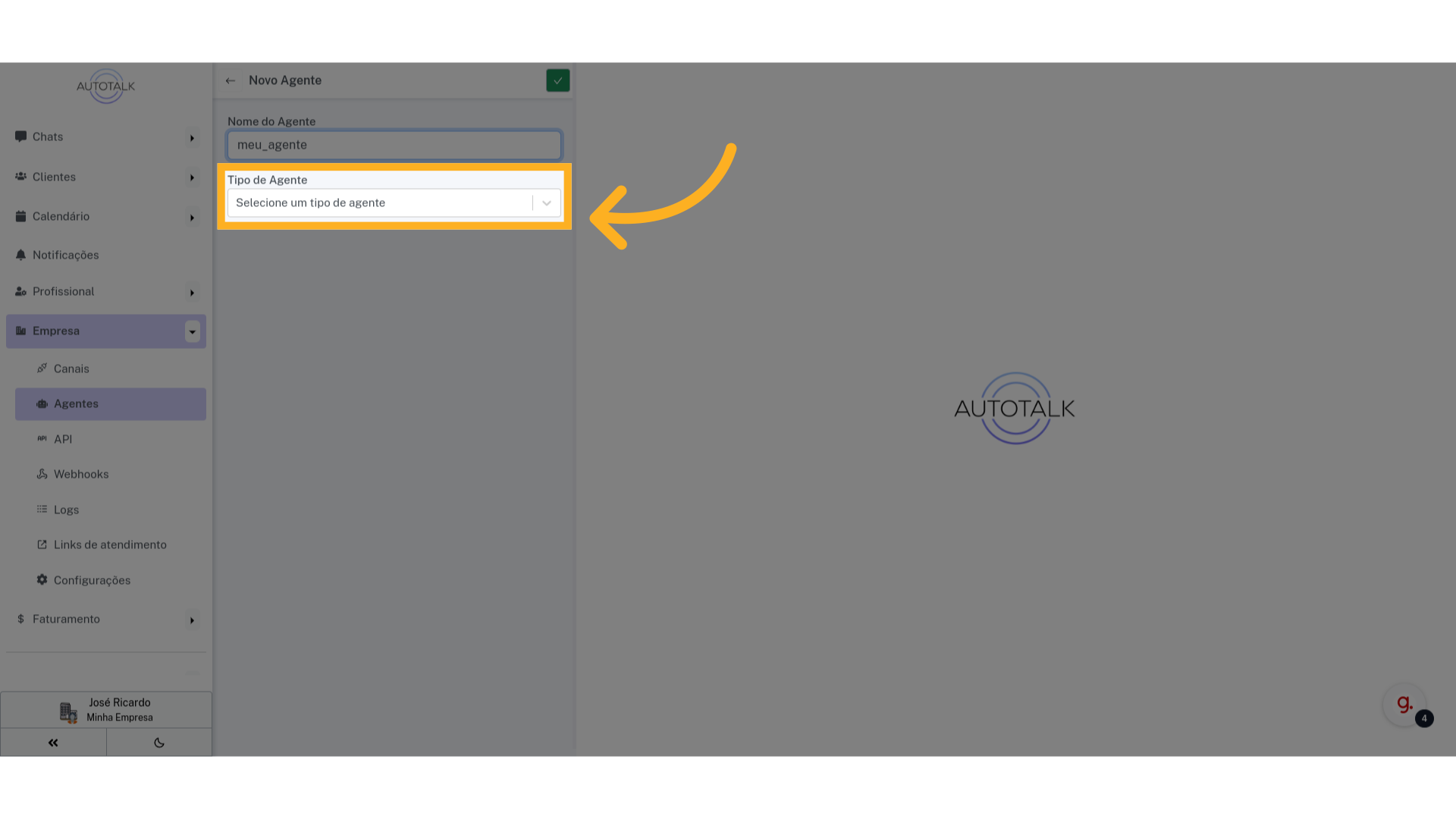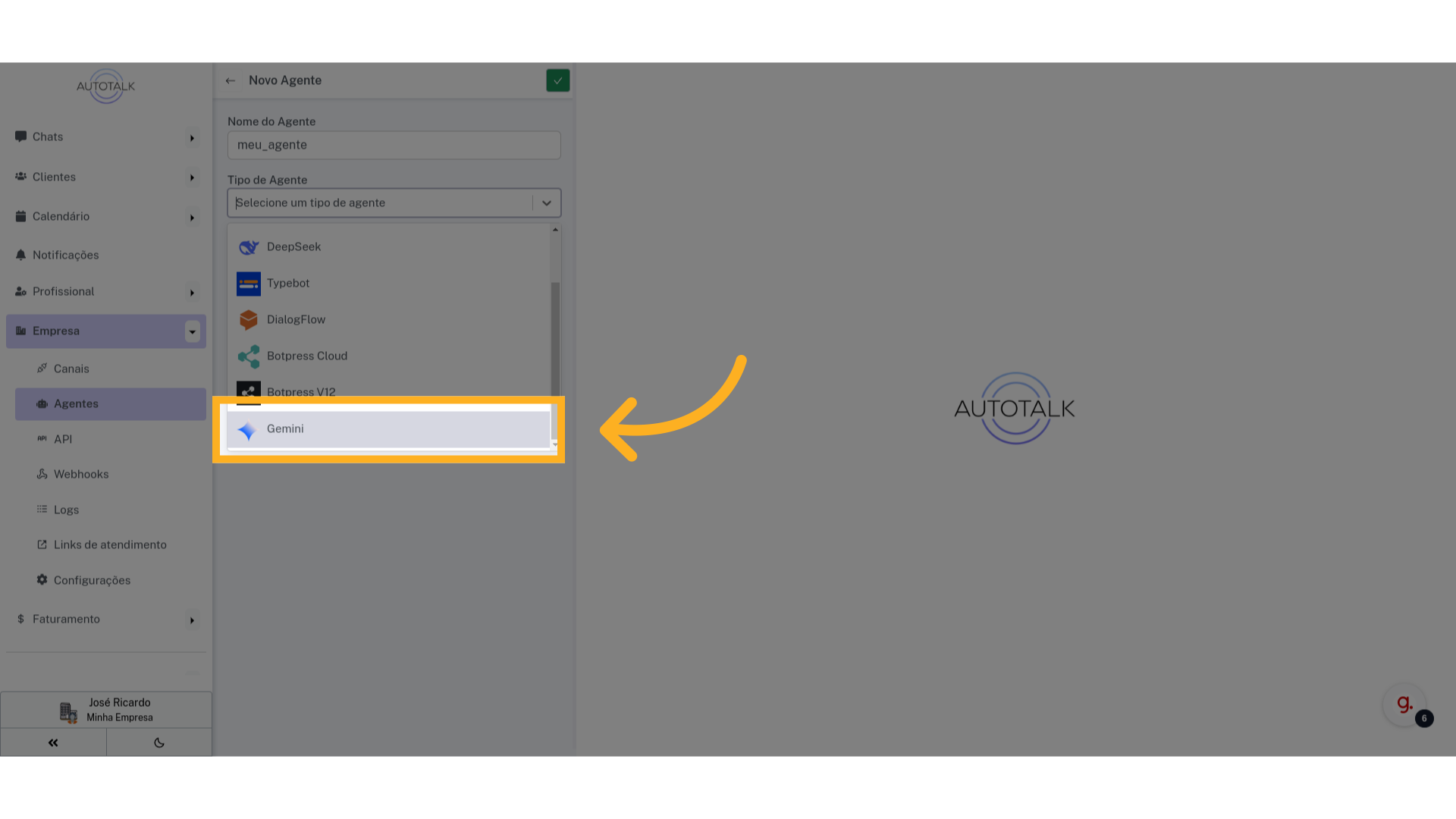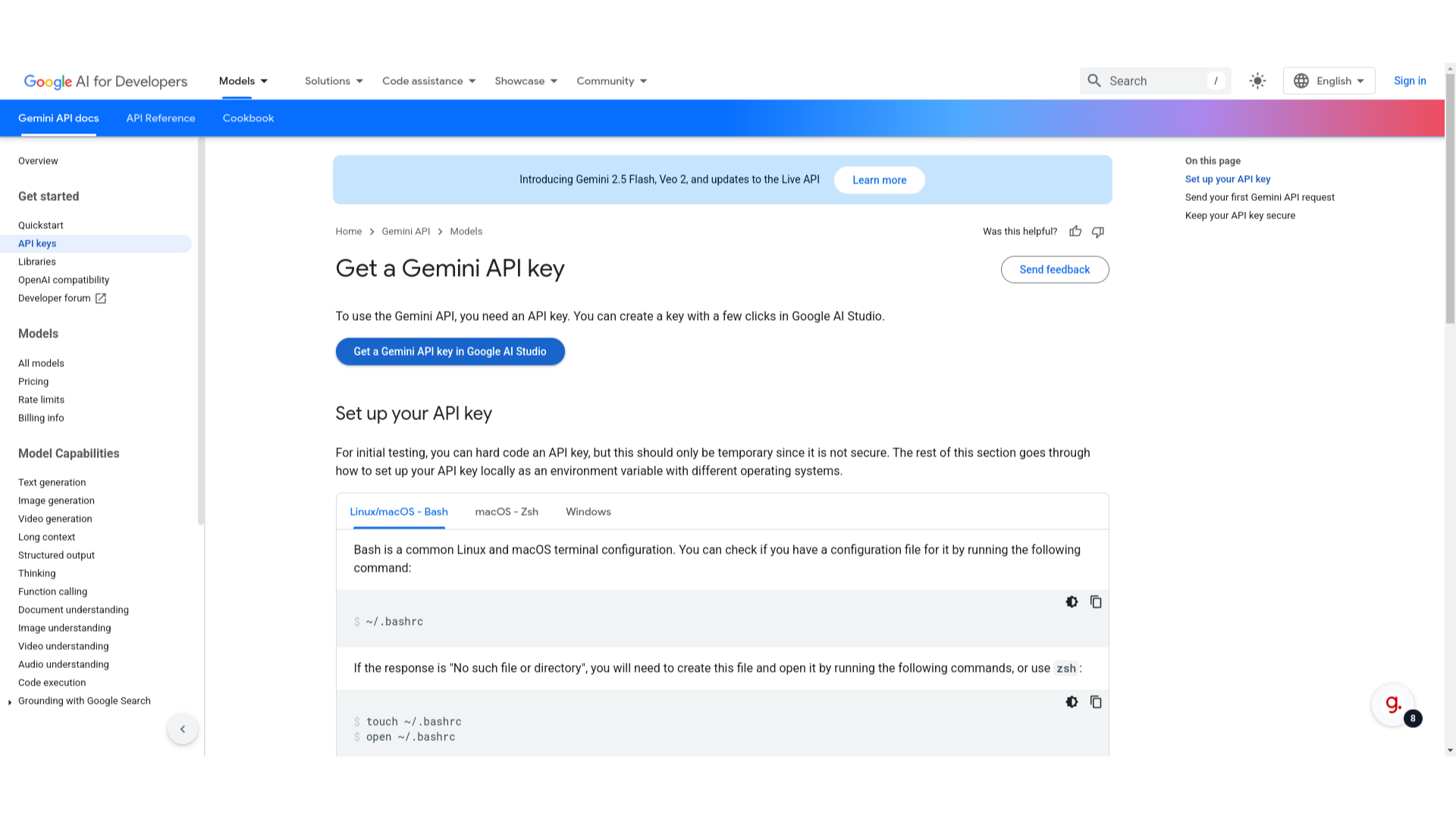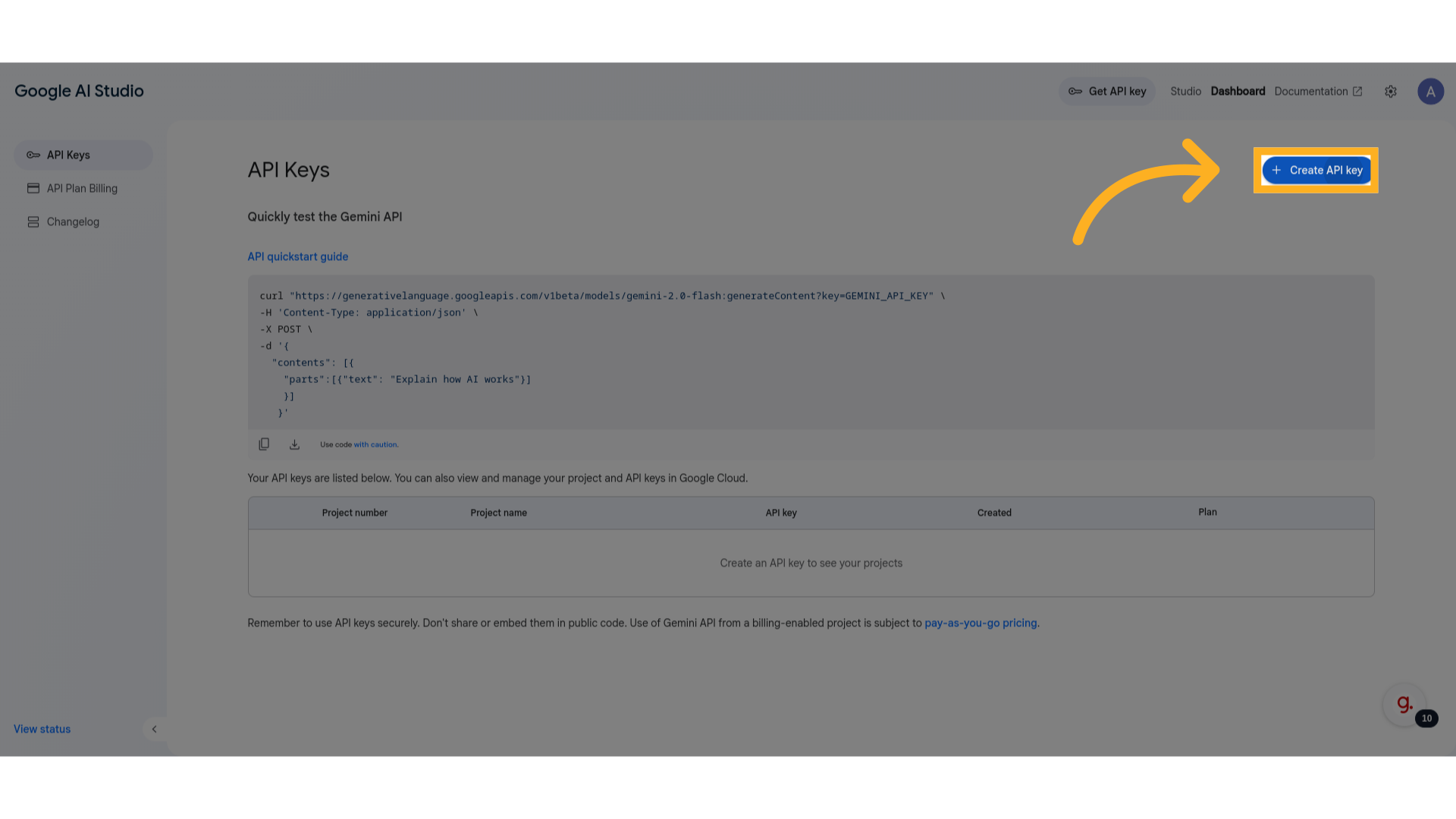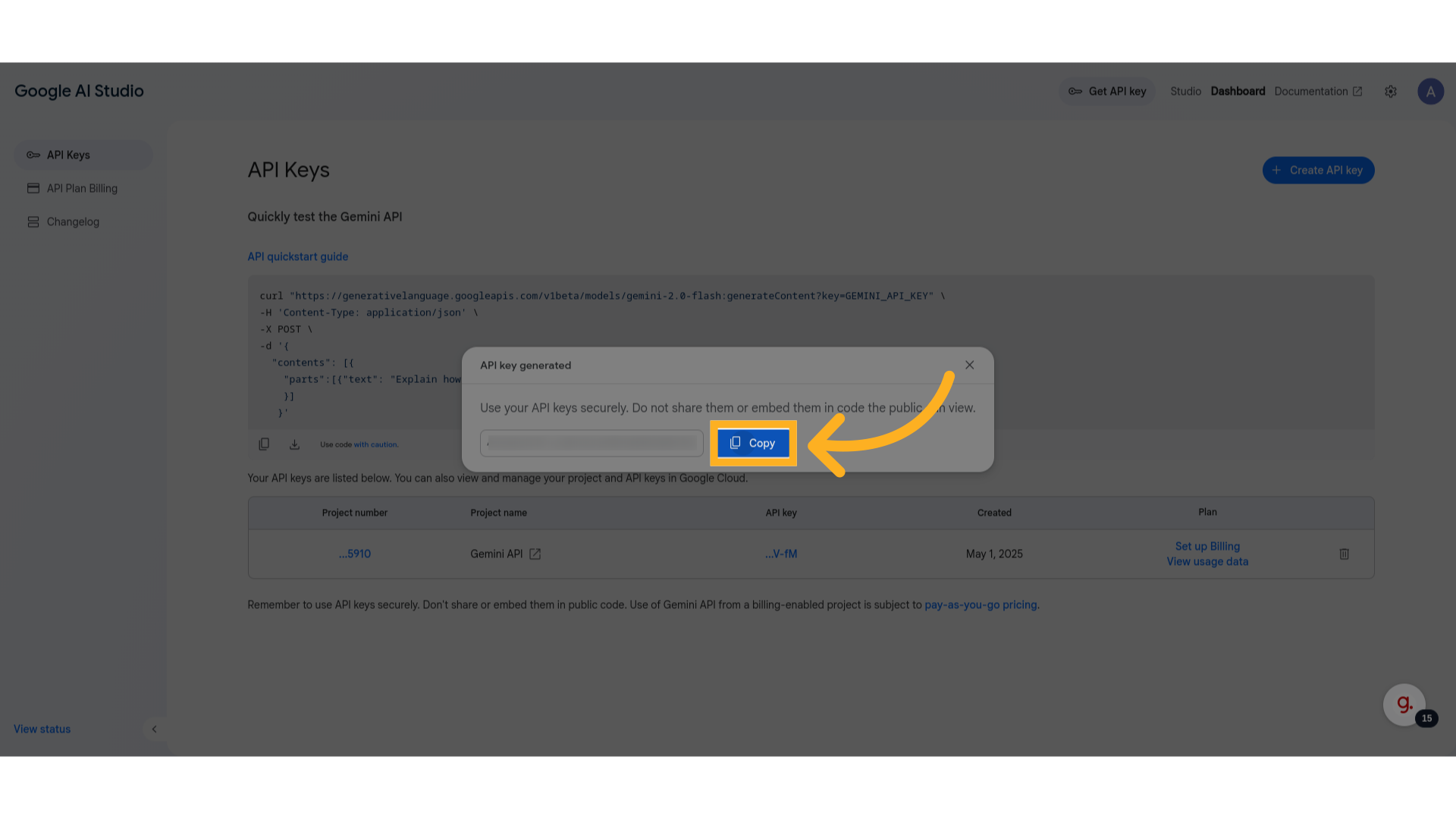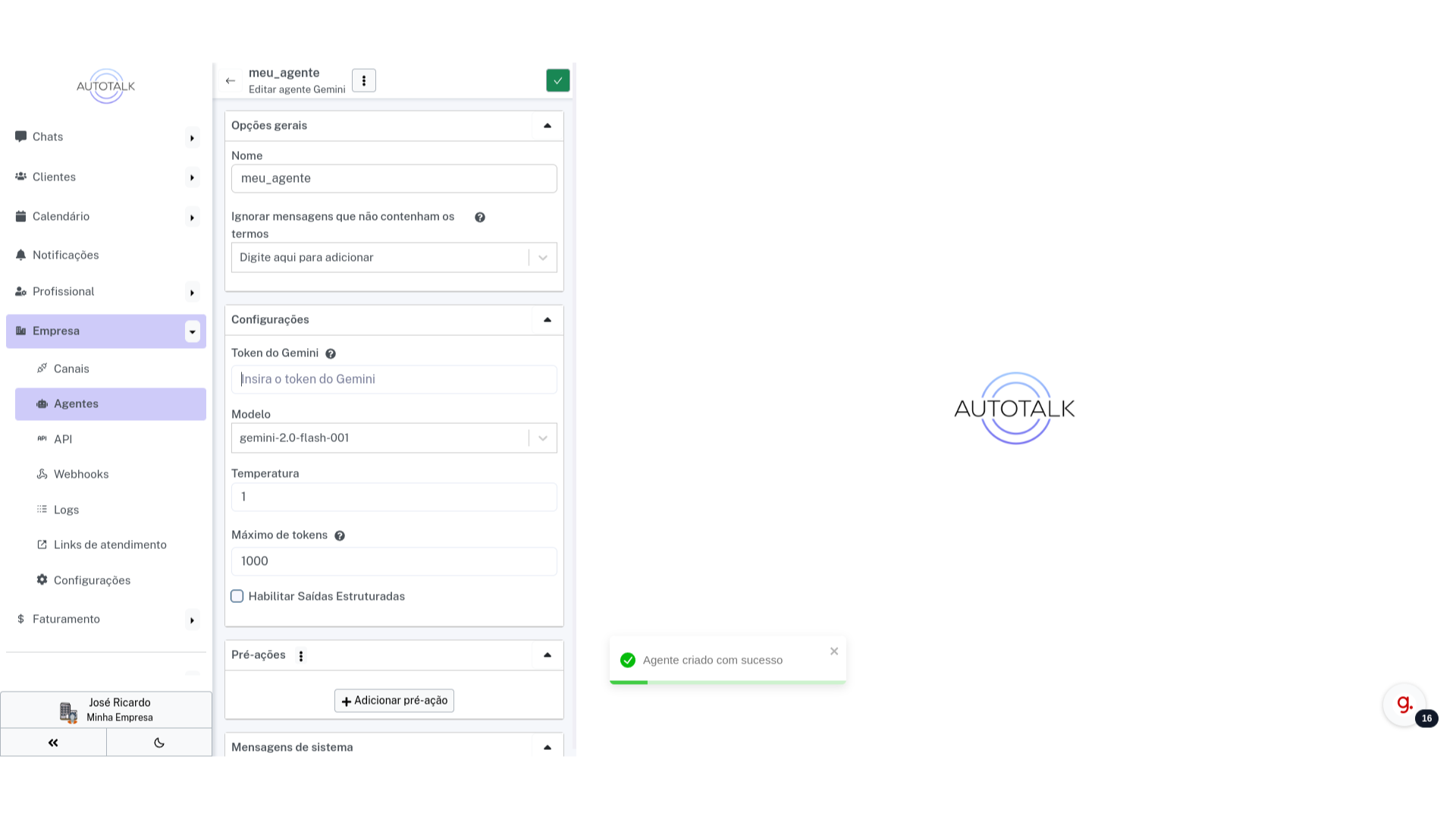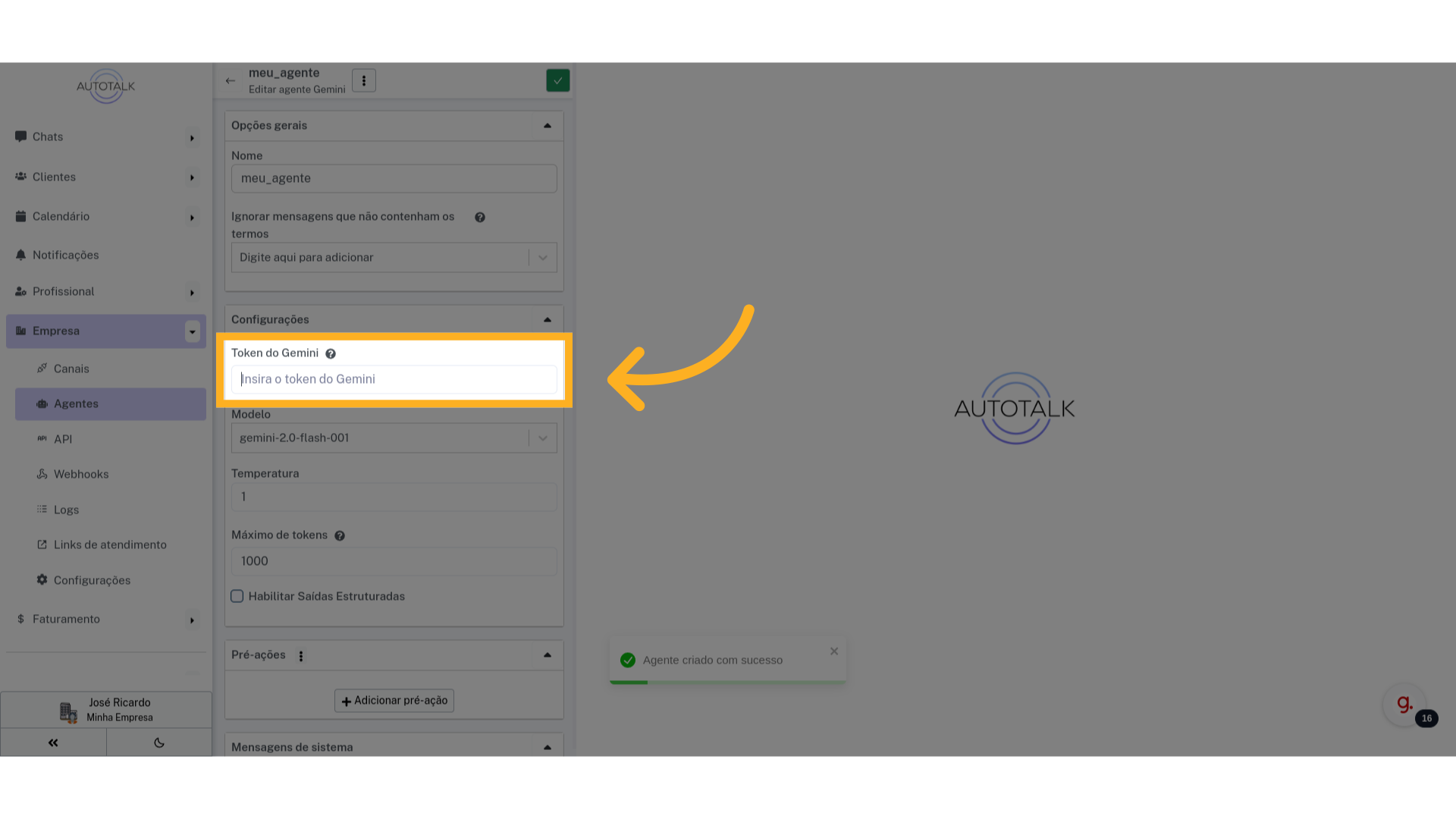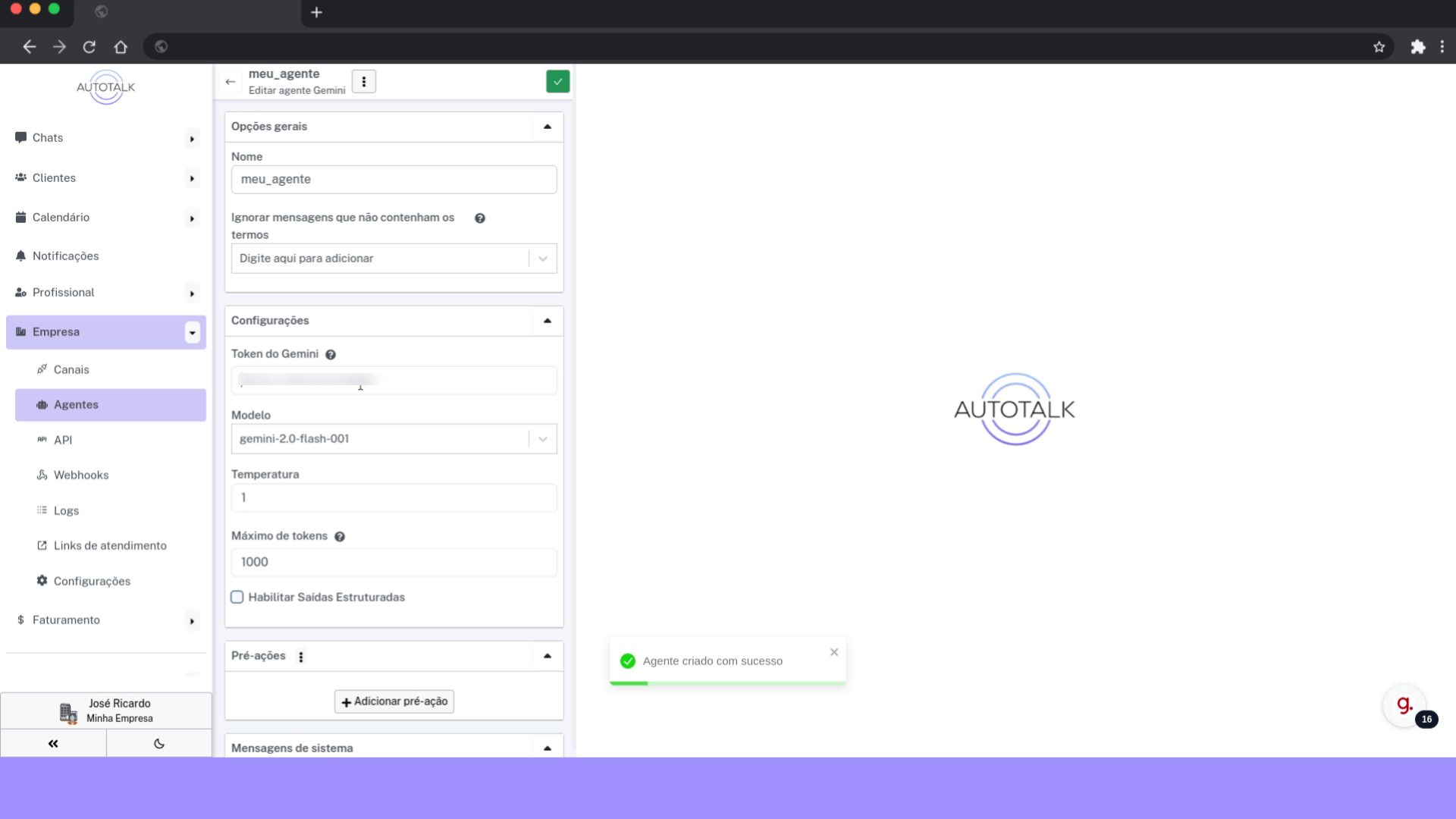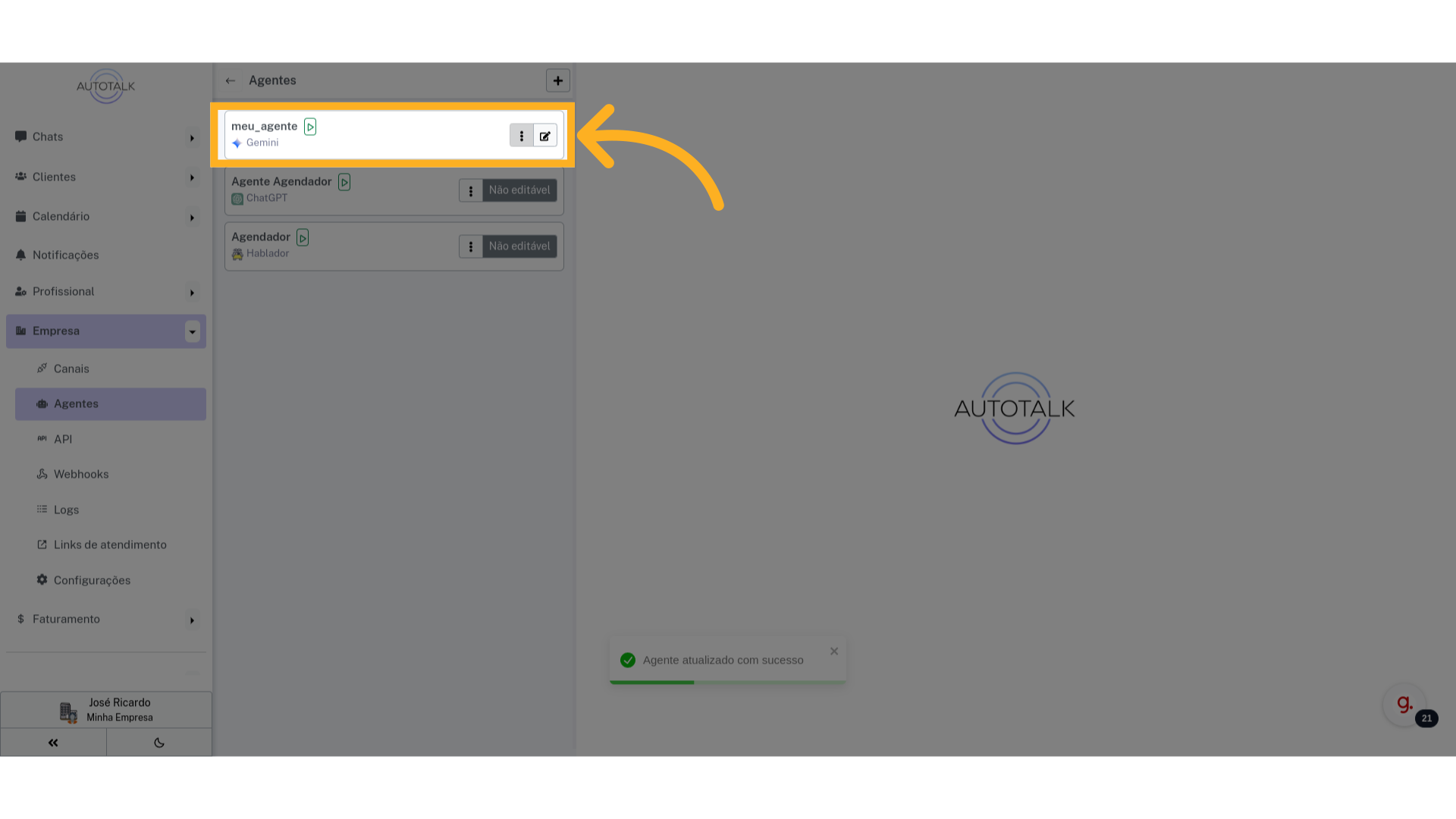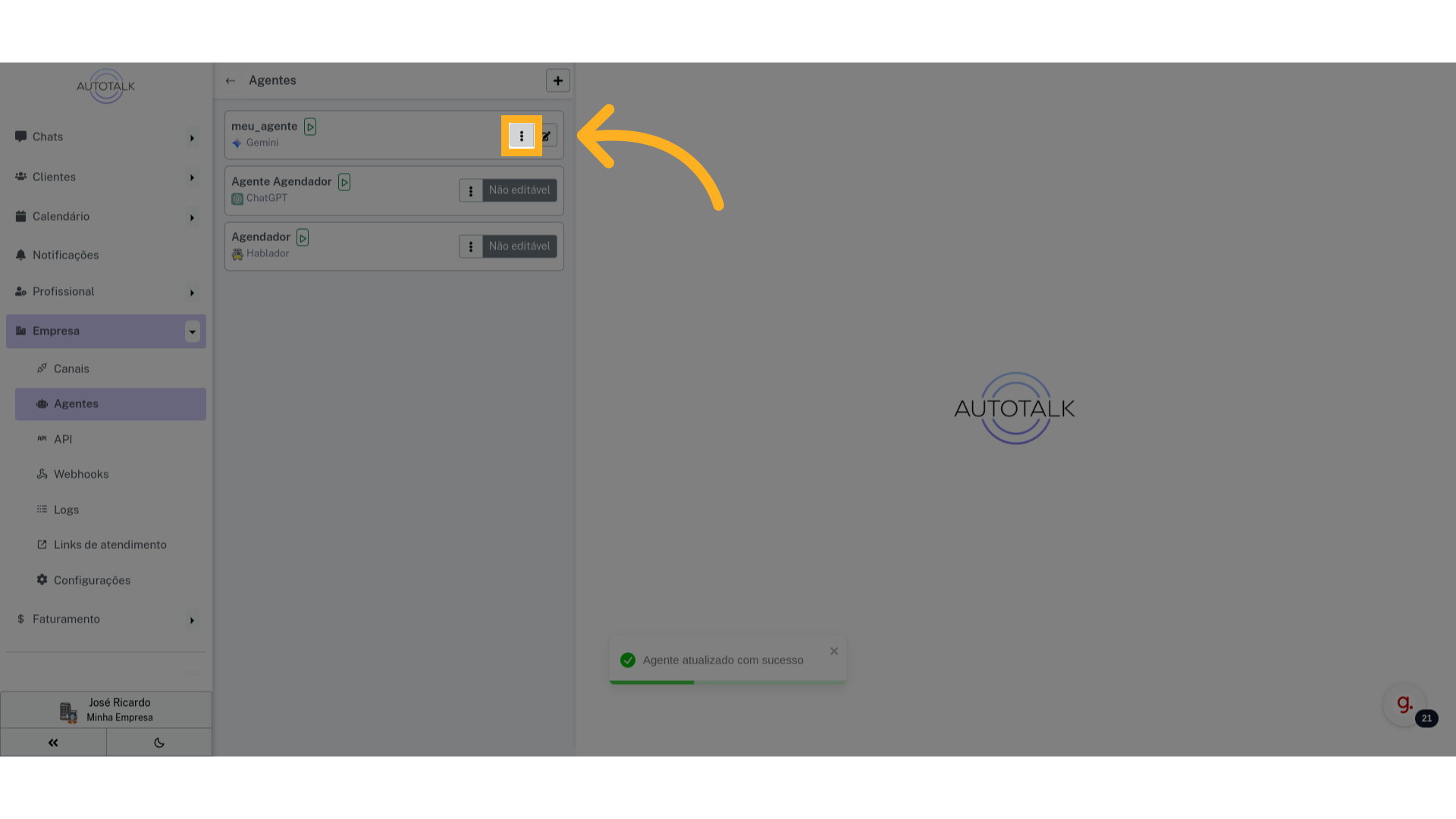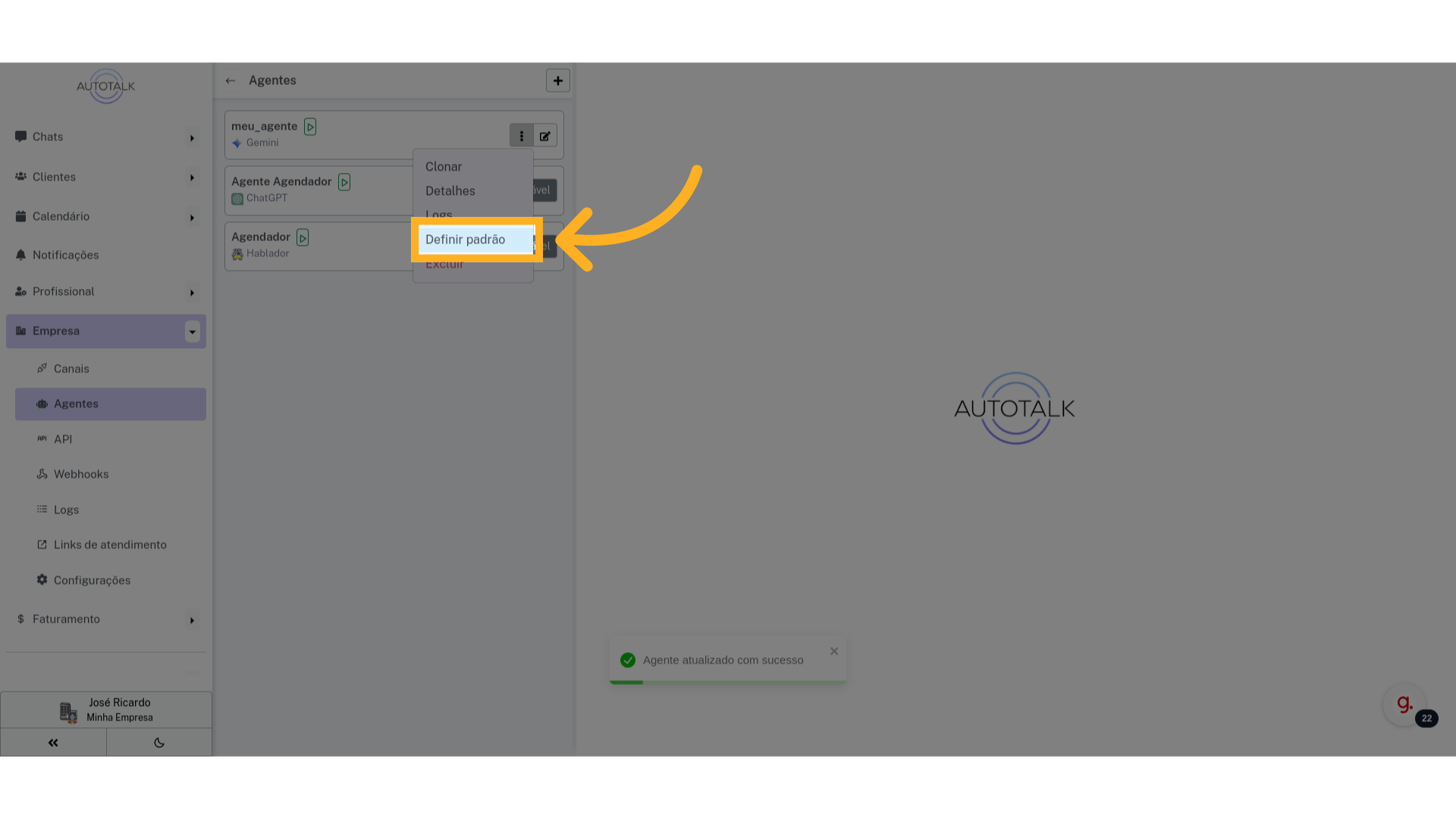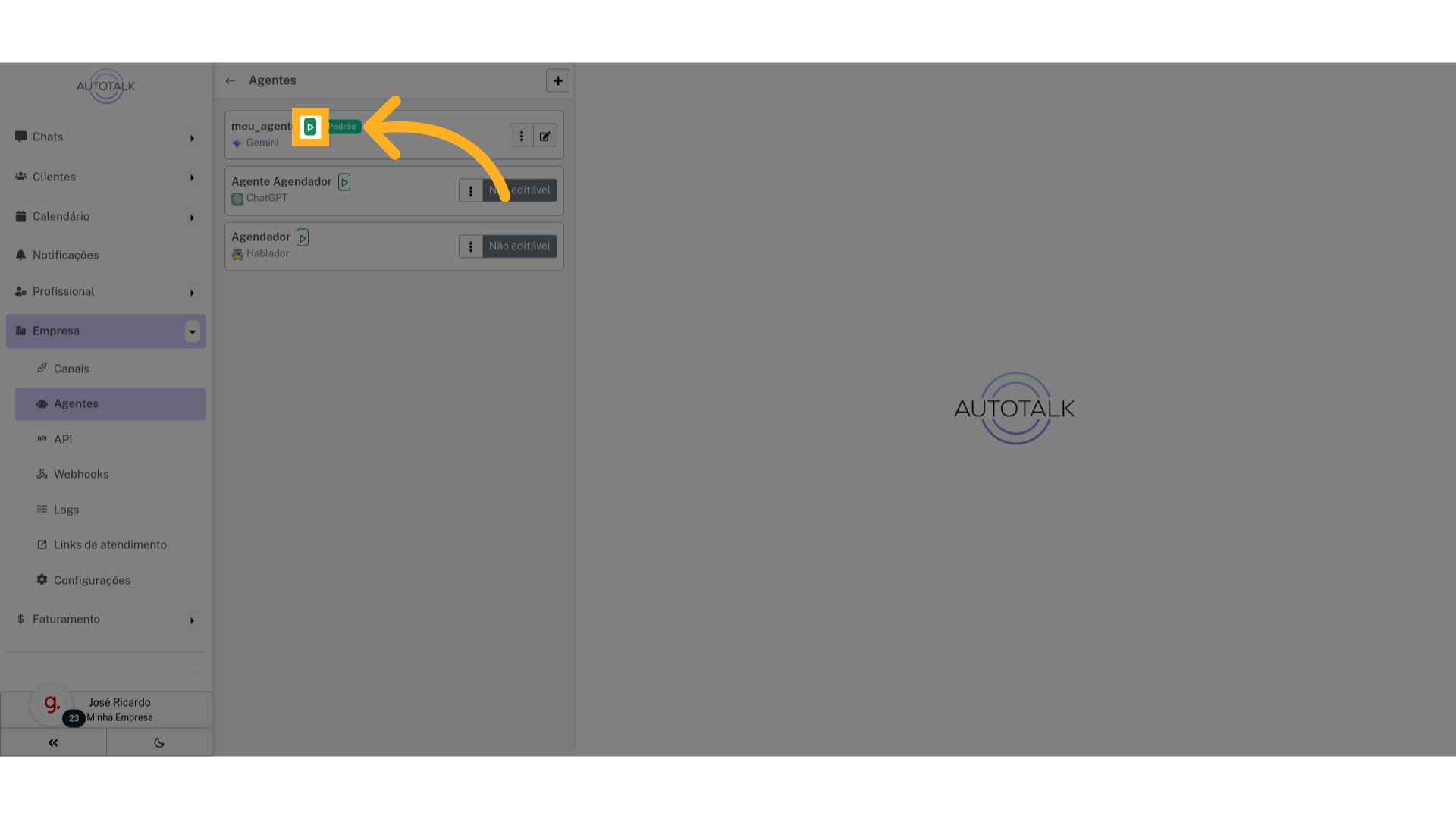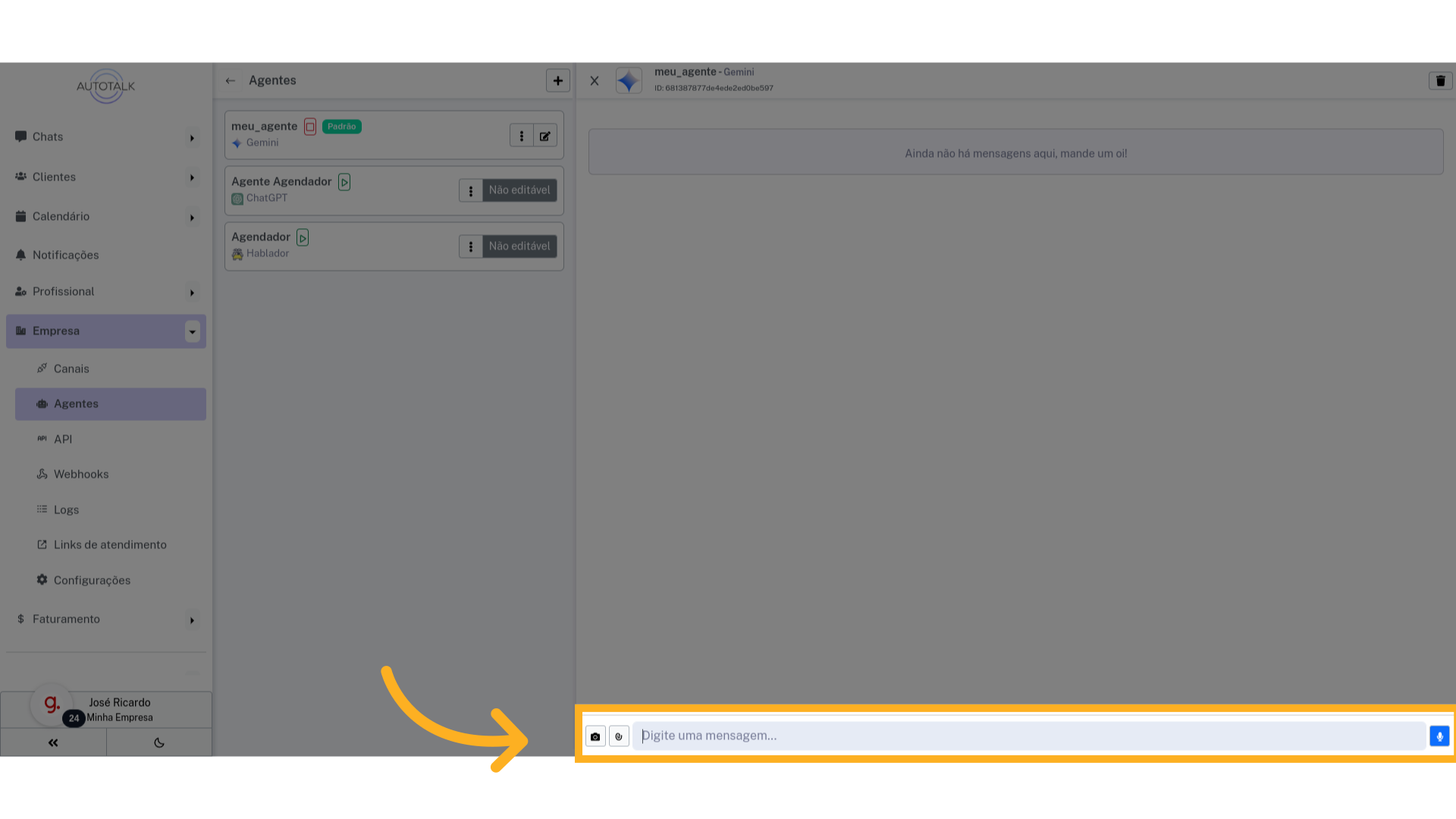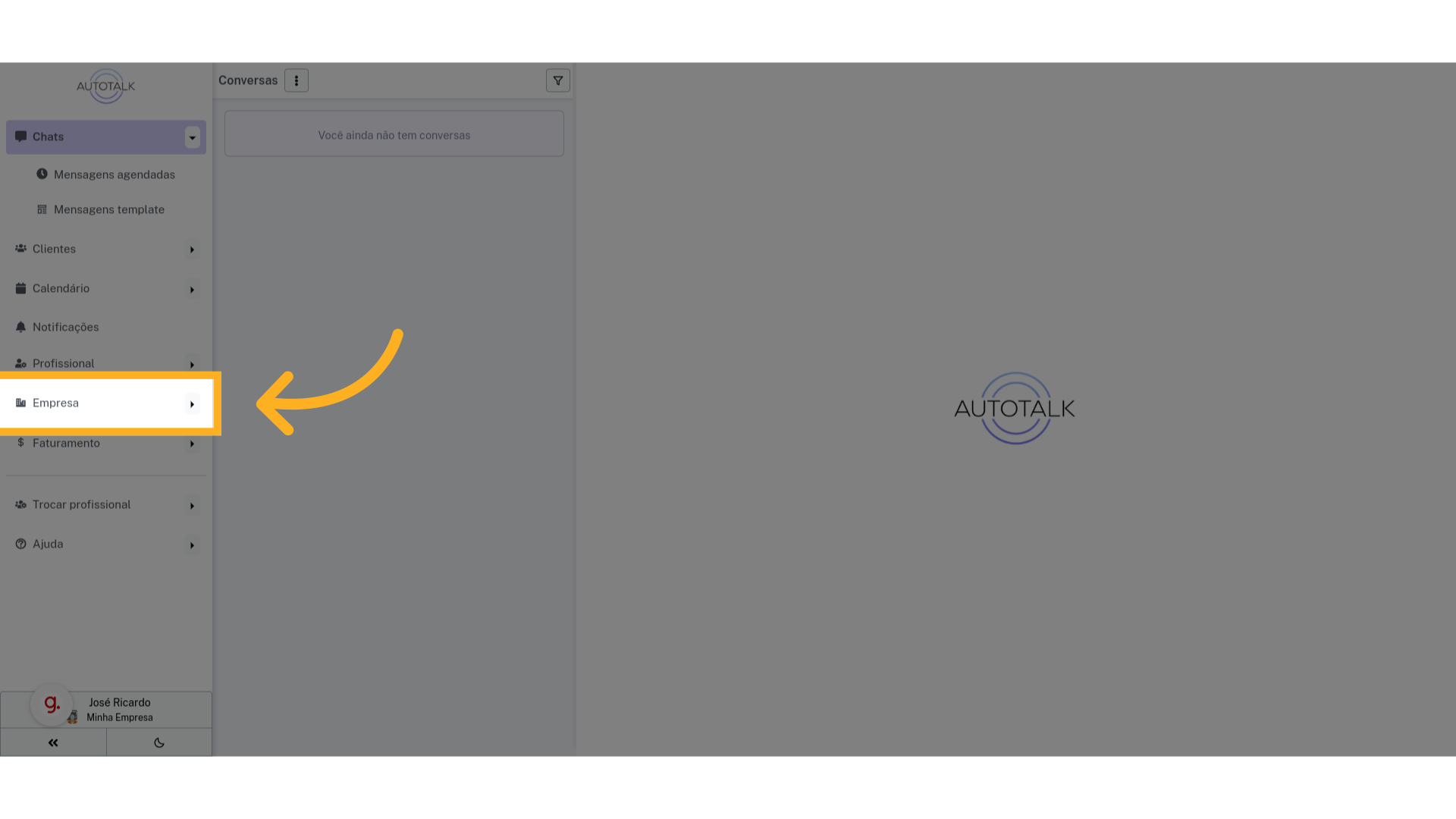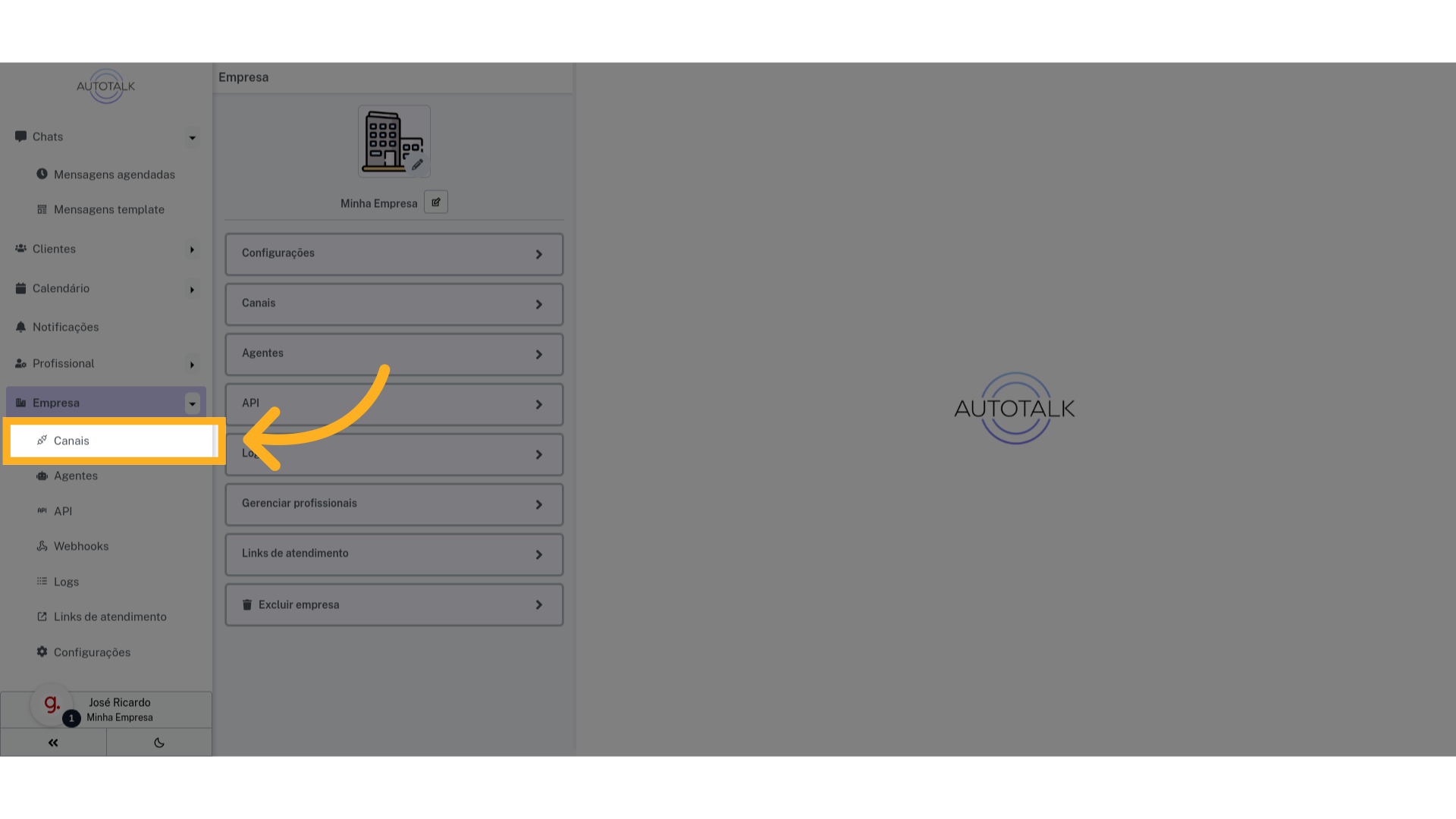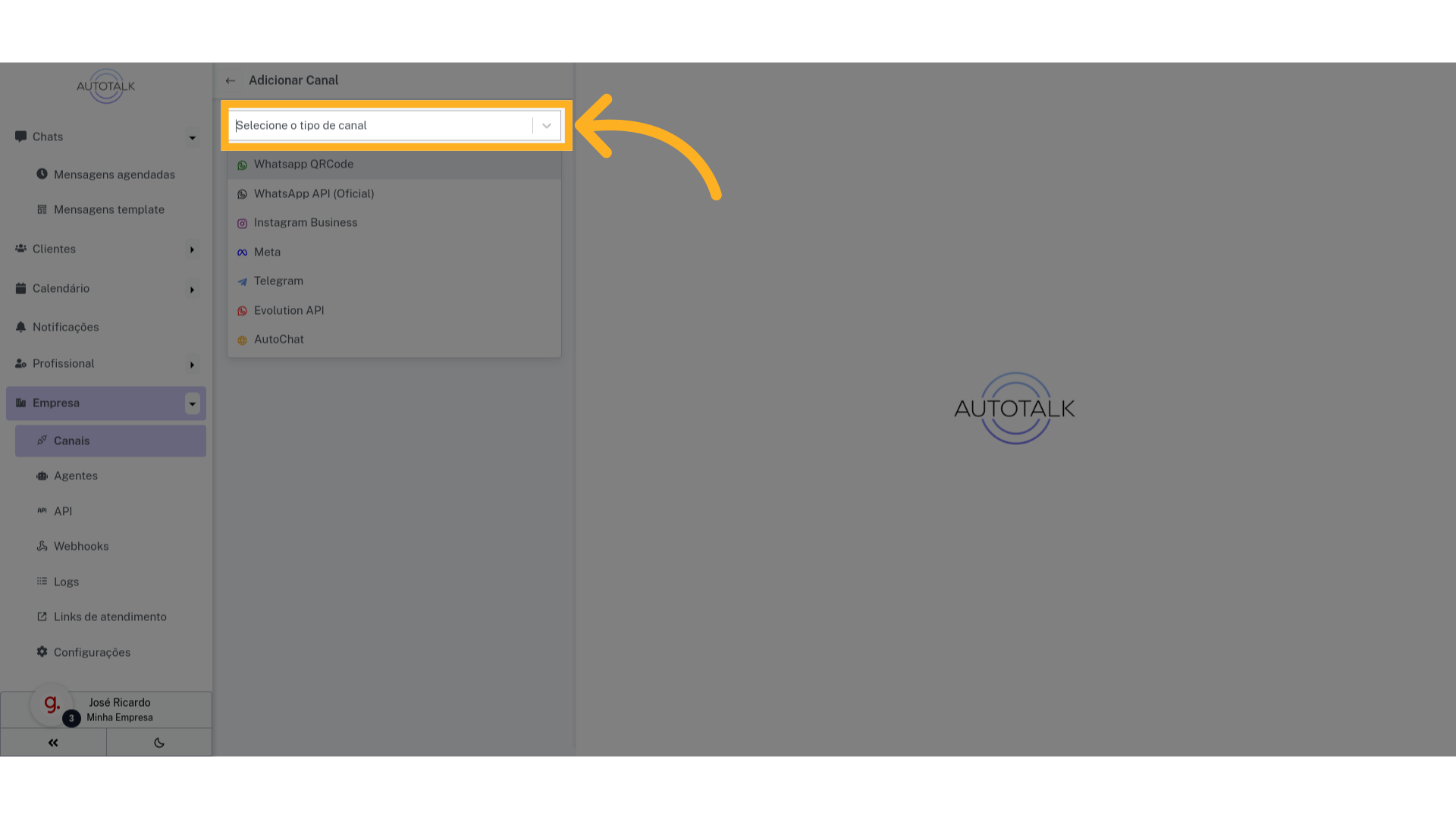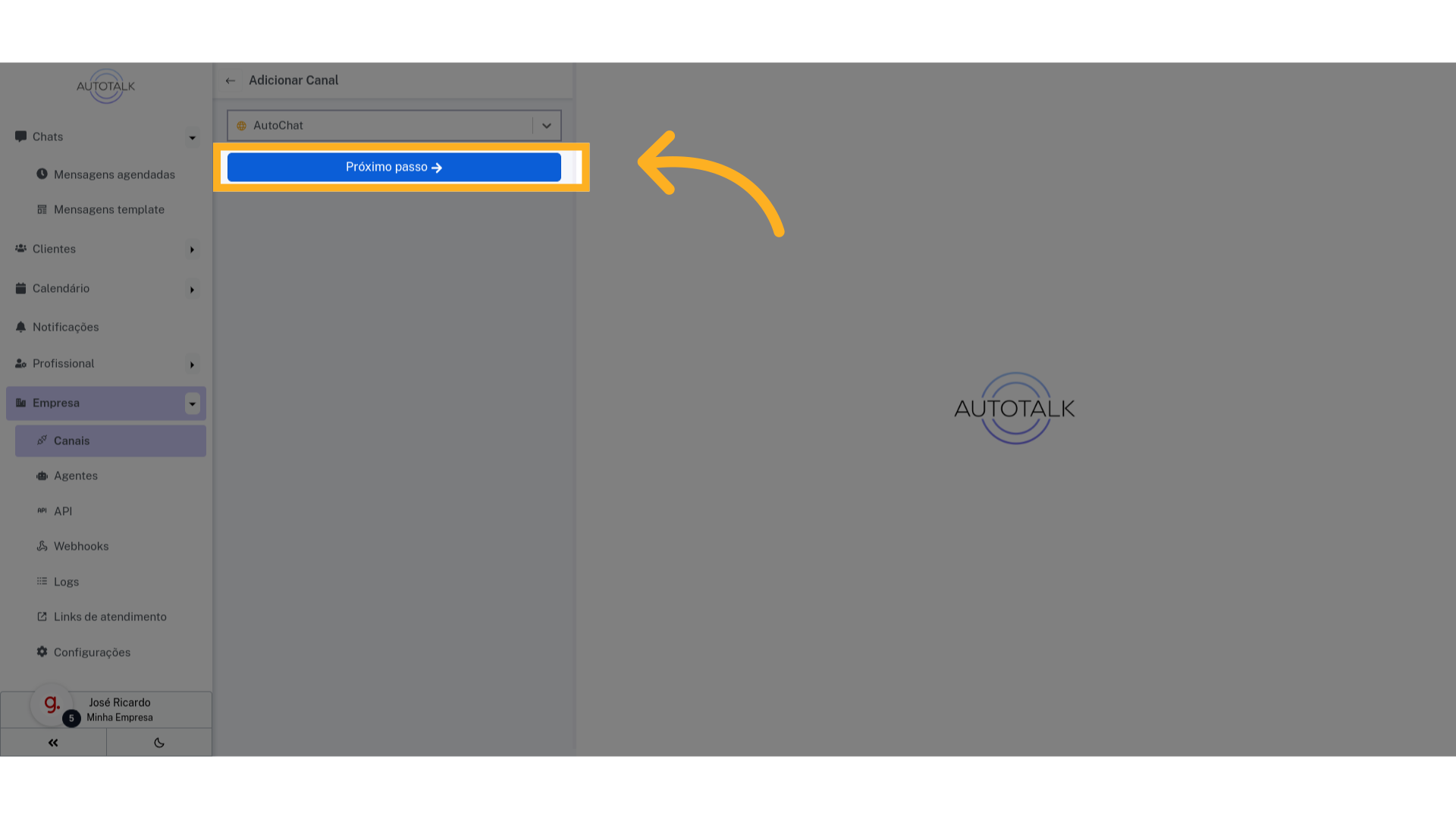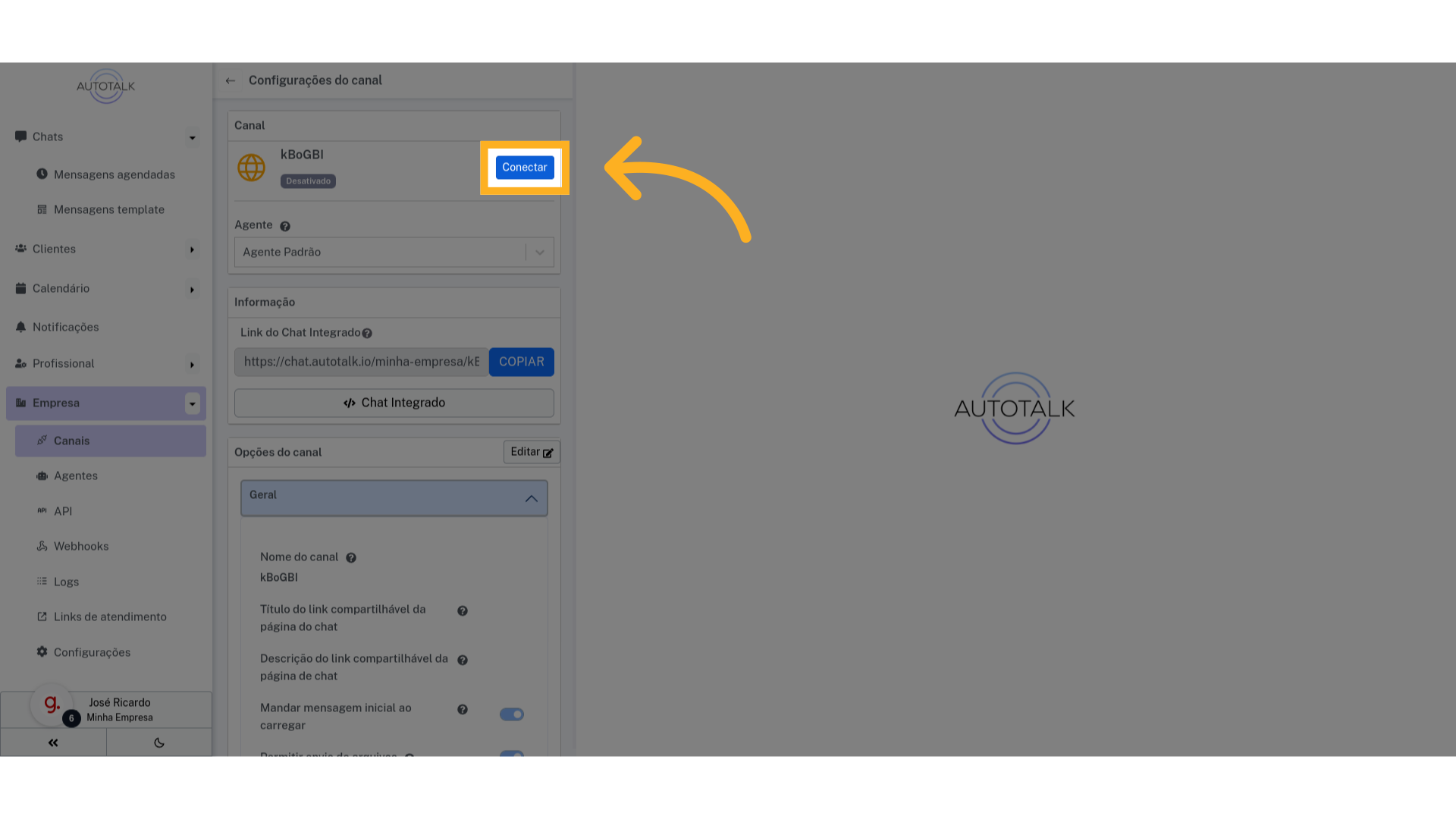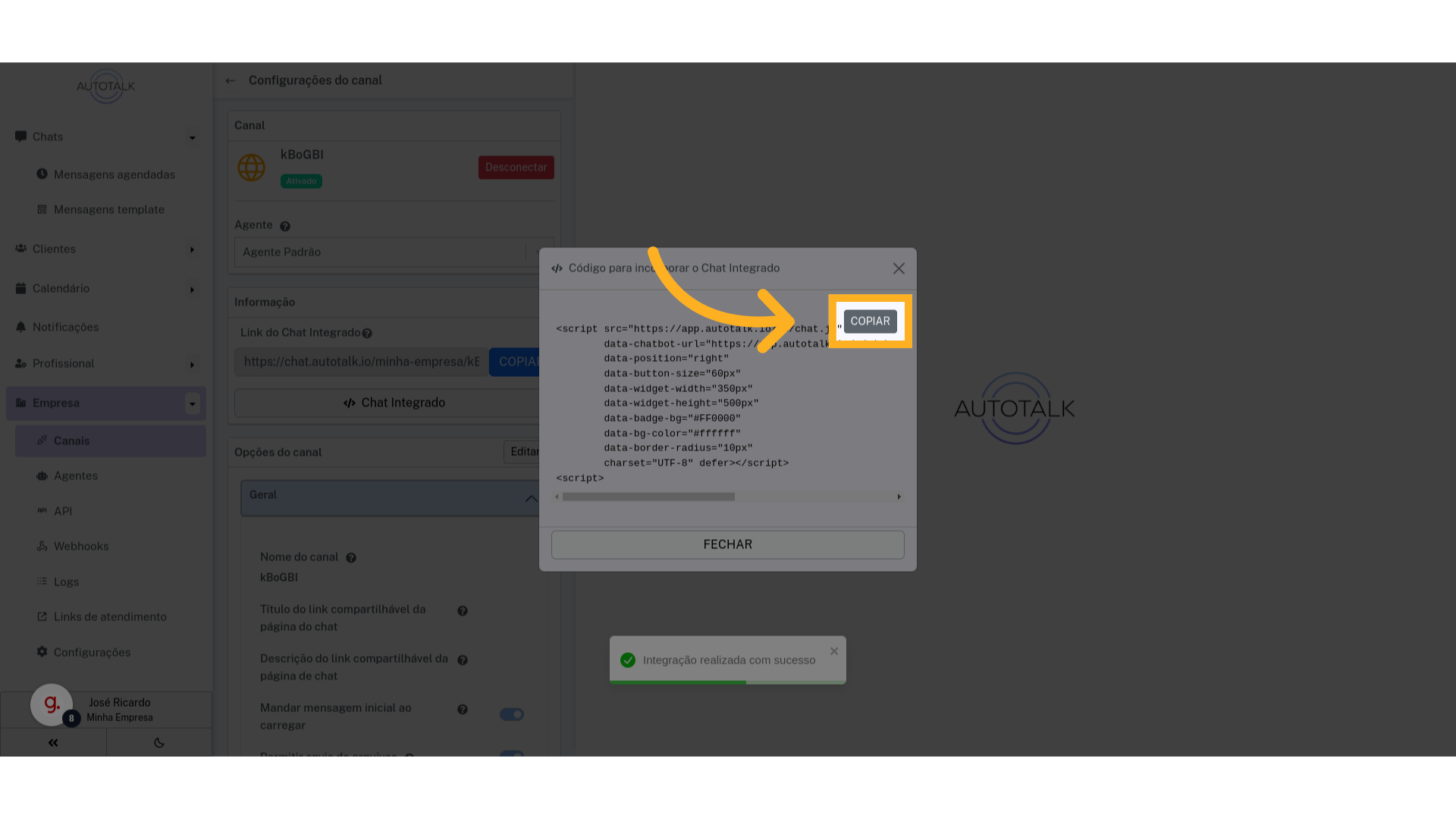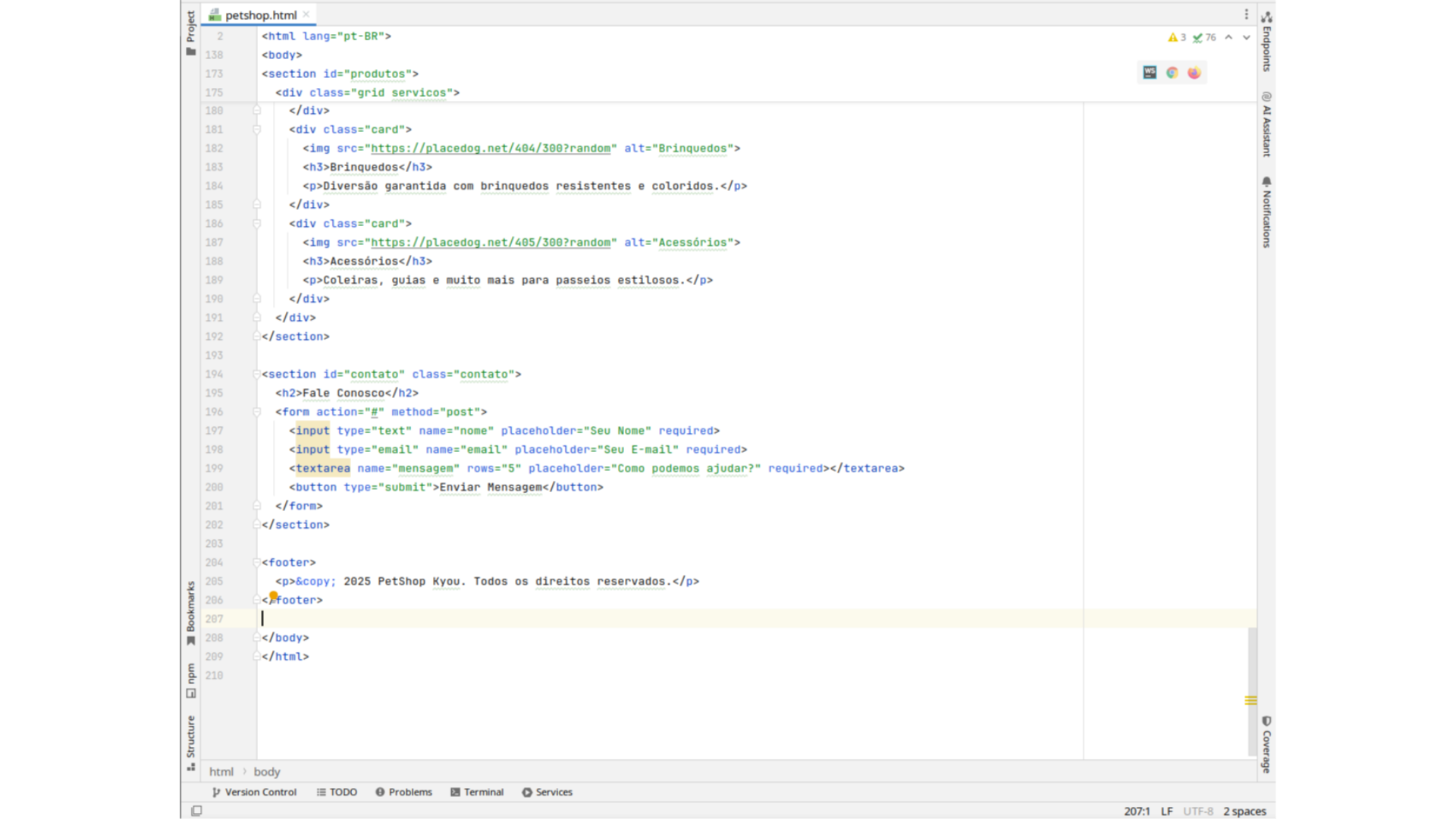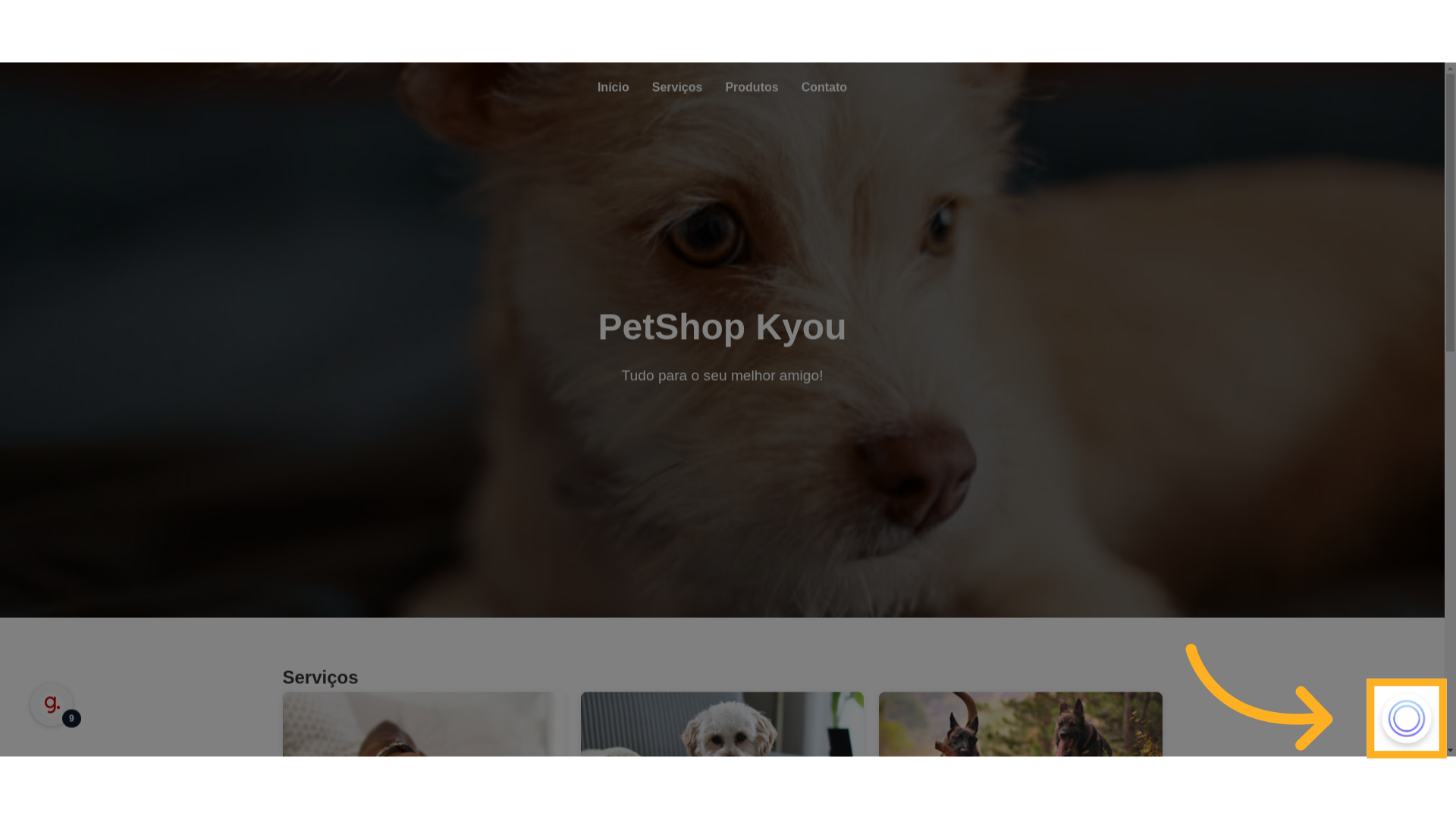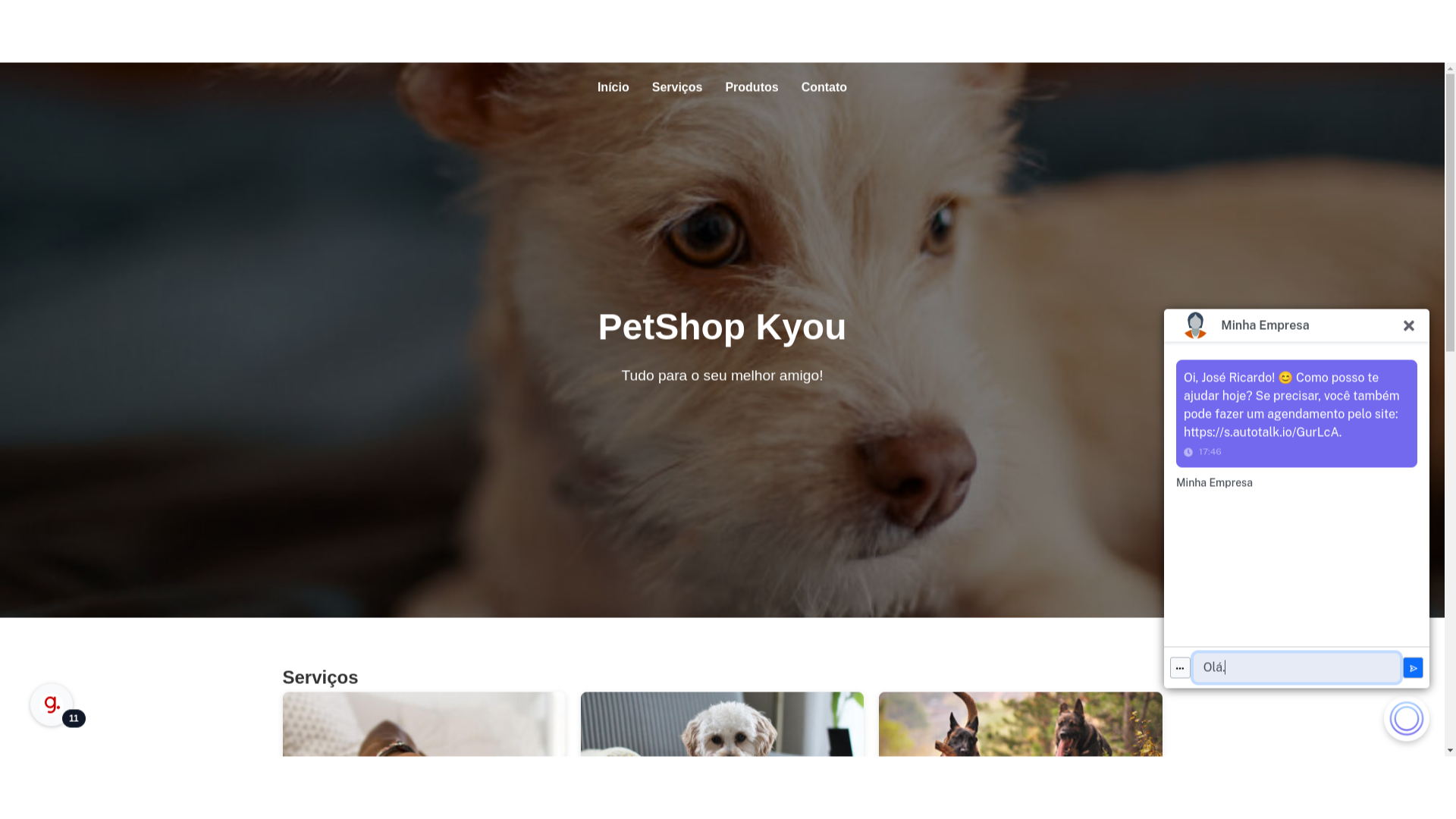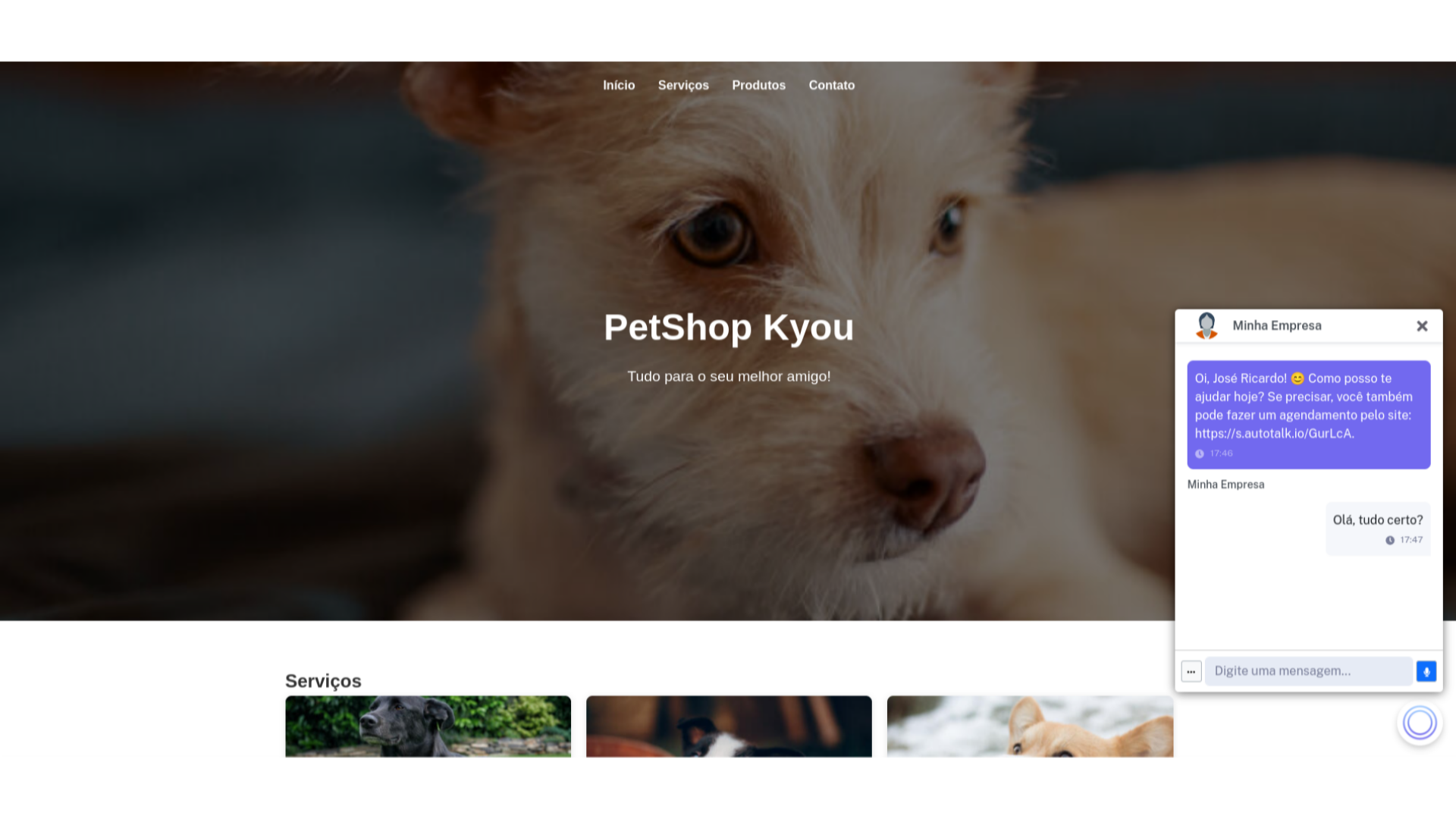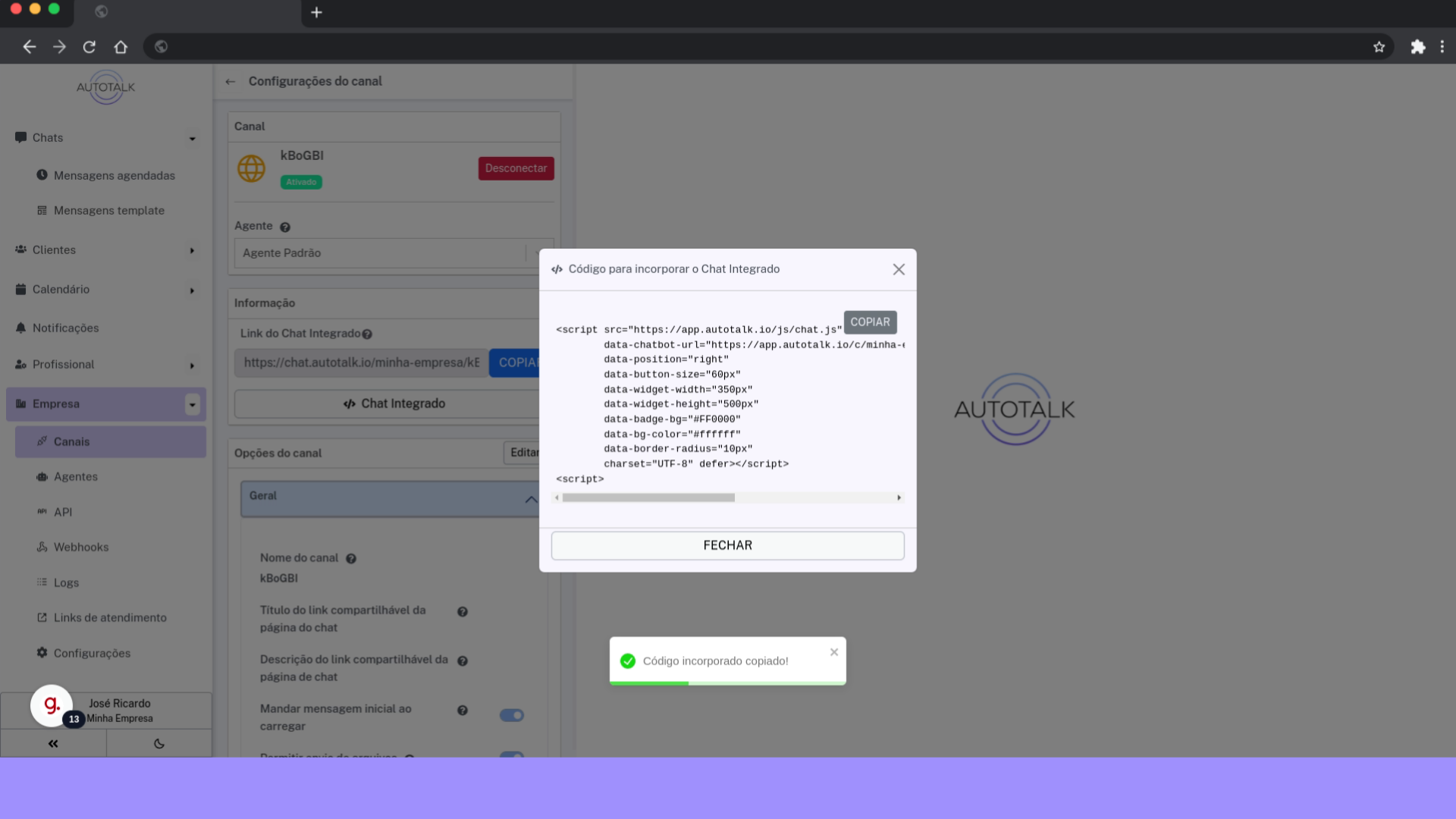Esta página apresenta dois guias para conectar seu agente Gemini ao canal HTML usando o AutoTalk. O primeiro guia ensina a integrar o agente no aplicativo, enquanto o segundo mostra como conectar seu HTML. Siga ambos para completar a integração.
Guia 1: Integrar o agente Gemini #
Este guia detalha o processo de integração de um agente Gemini no AutoTalk.
8 Clique aqui para criar o novo agente #
Clique no botão verde na parte superior da tela para criar seu novo agente.
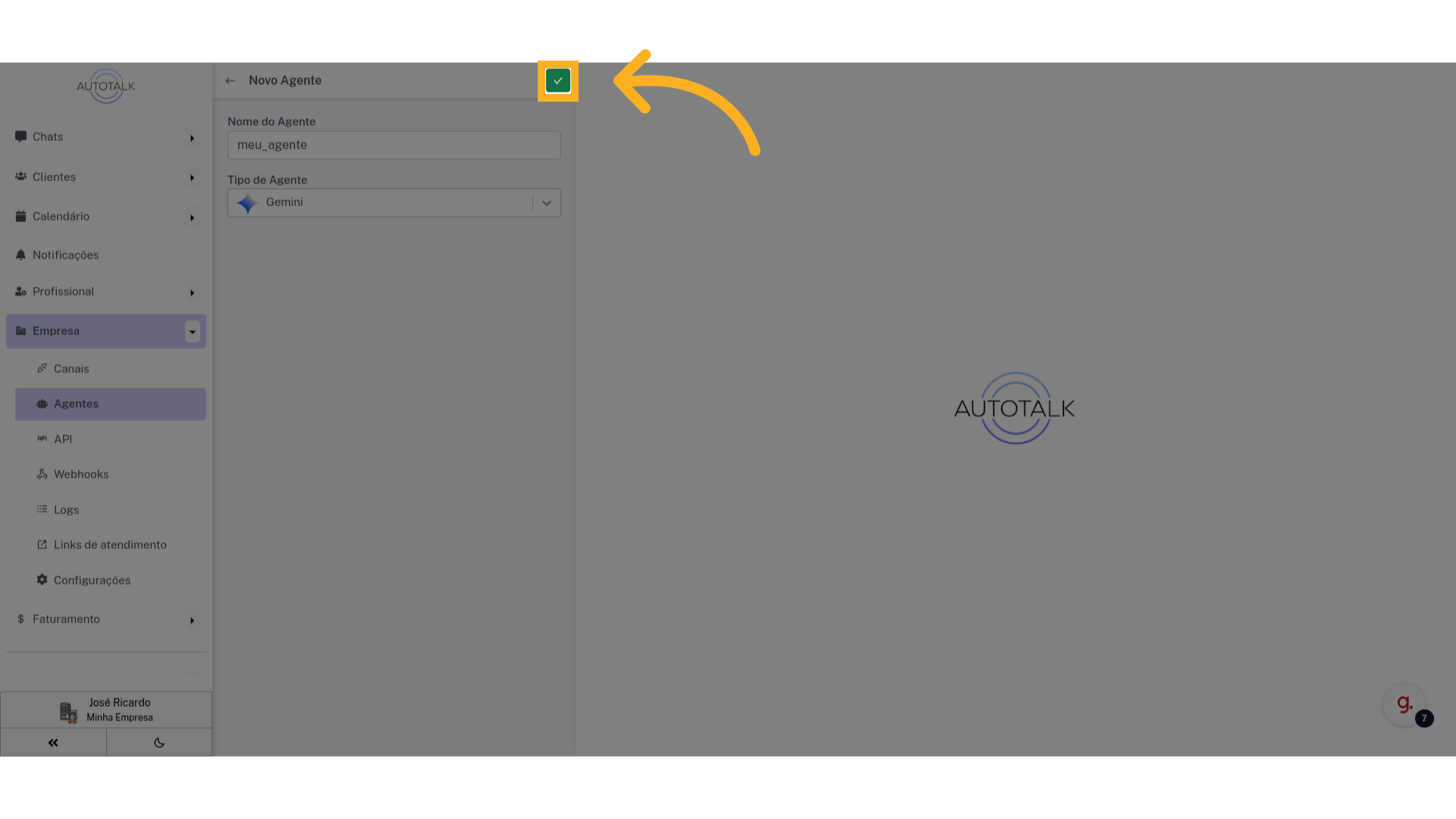
9 Agente criado com sucesso #
Seu novo agente será criado, mas ainda precisamos da chave de API do Gemini.
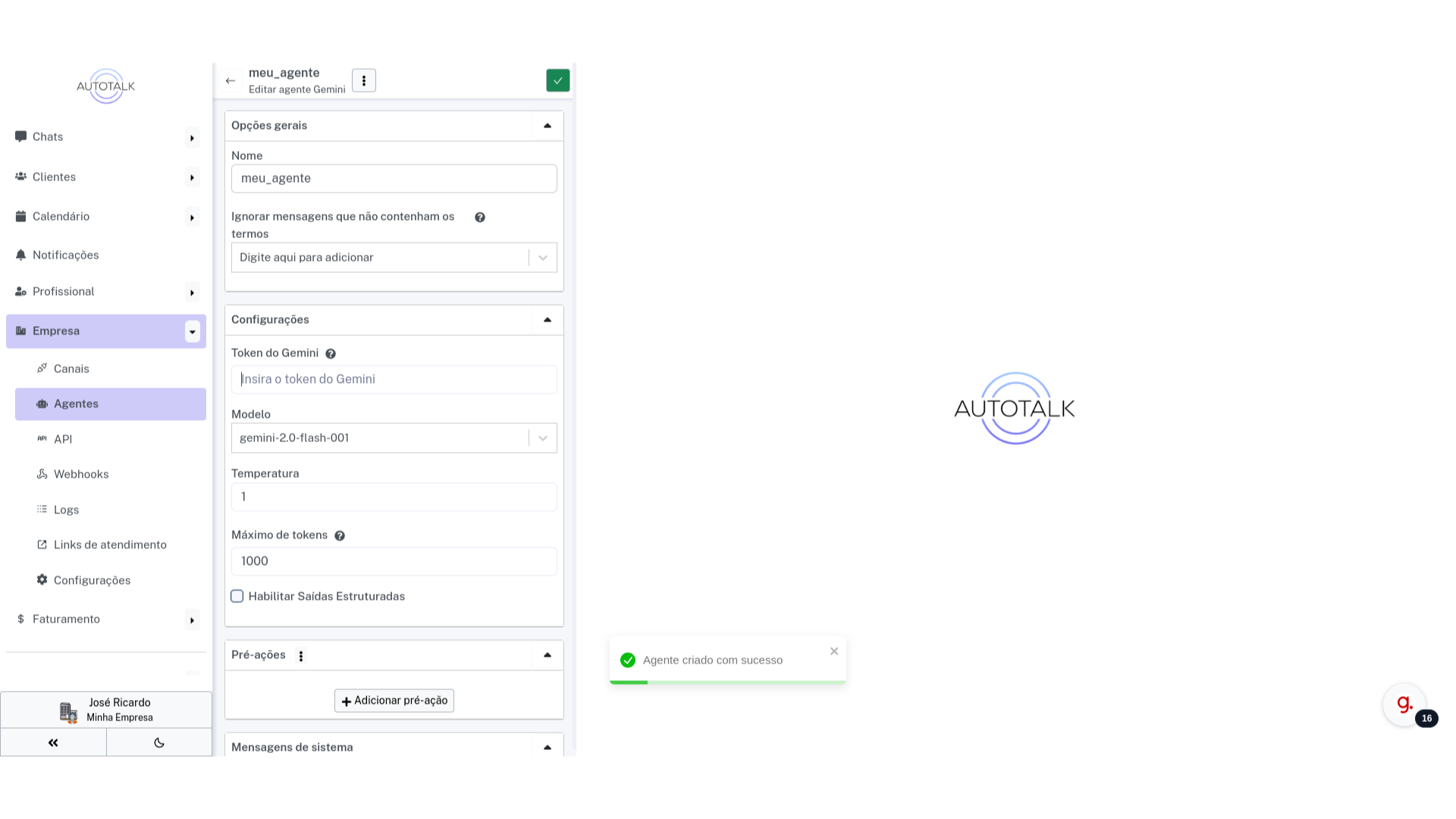
11 Clique “Get a Gemini API key in Google AI Studio” #
Clique no botão “Get a Gemini API key in Google AI Studio”
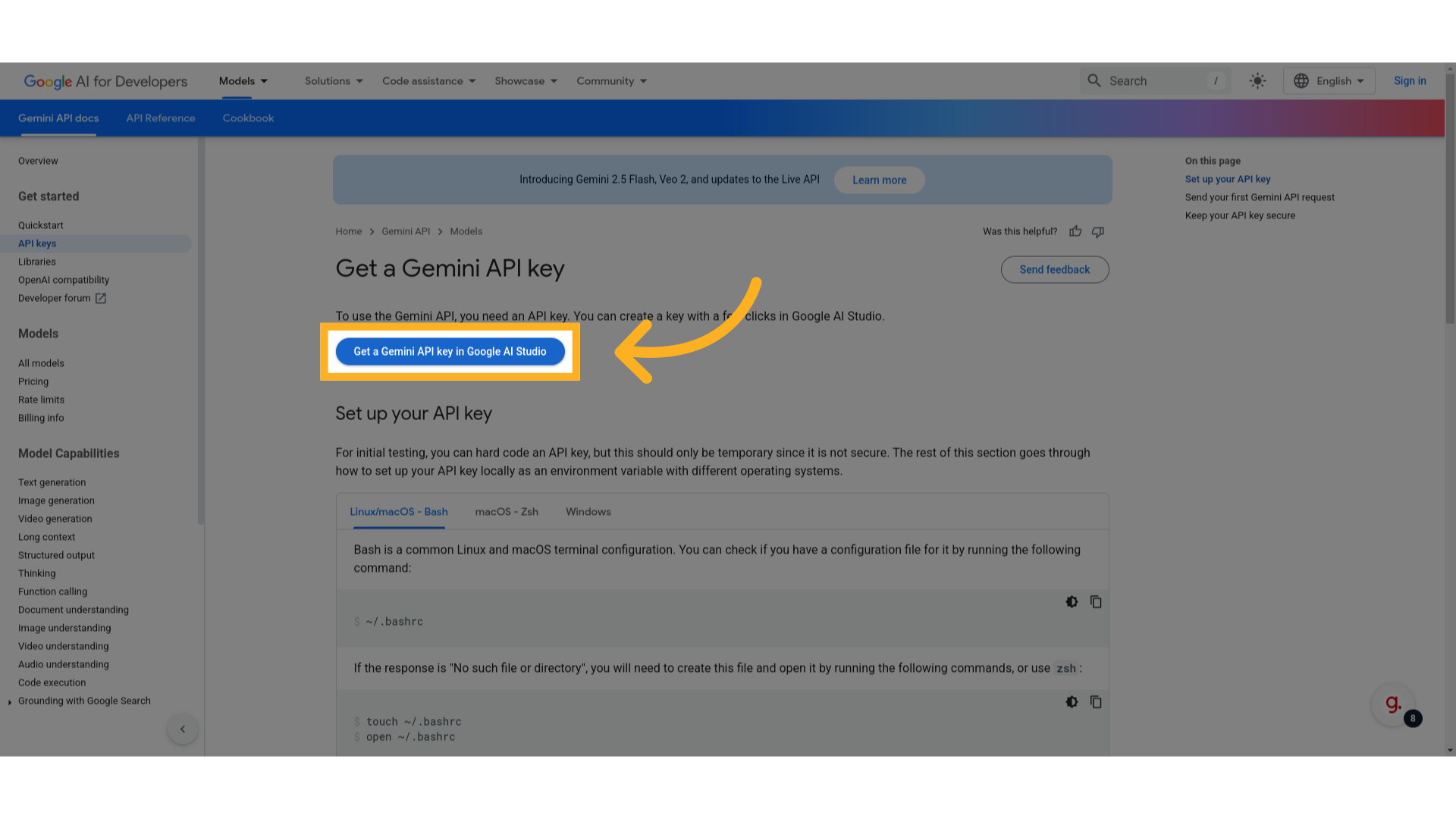
12 Troque para “aistudio.google.com” #
Uma nova aba sera aberta. E nela você terá a opção de criar uma nova chave.
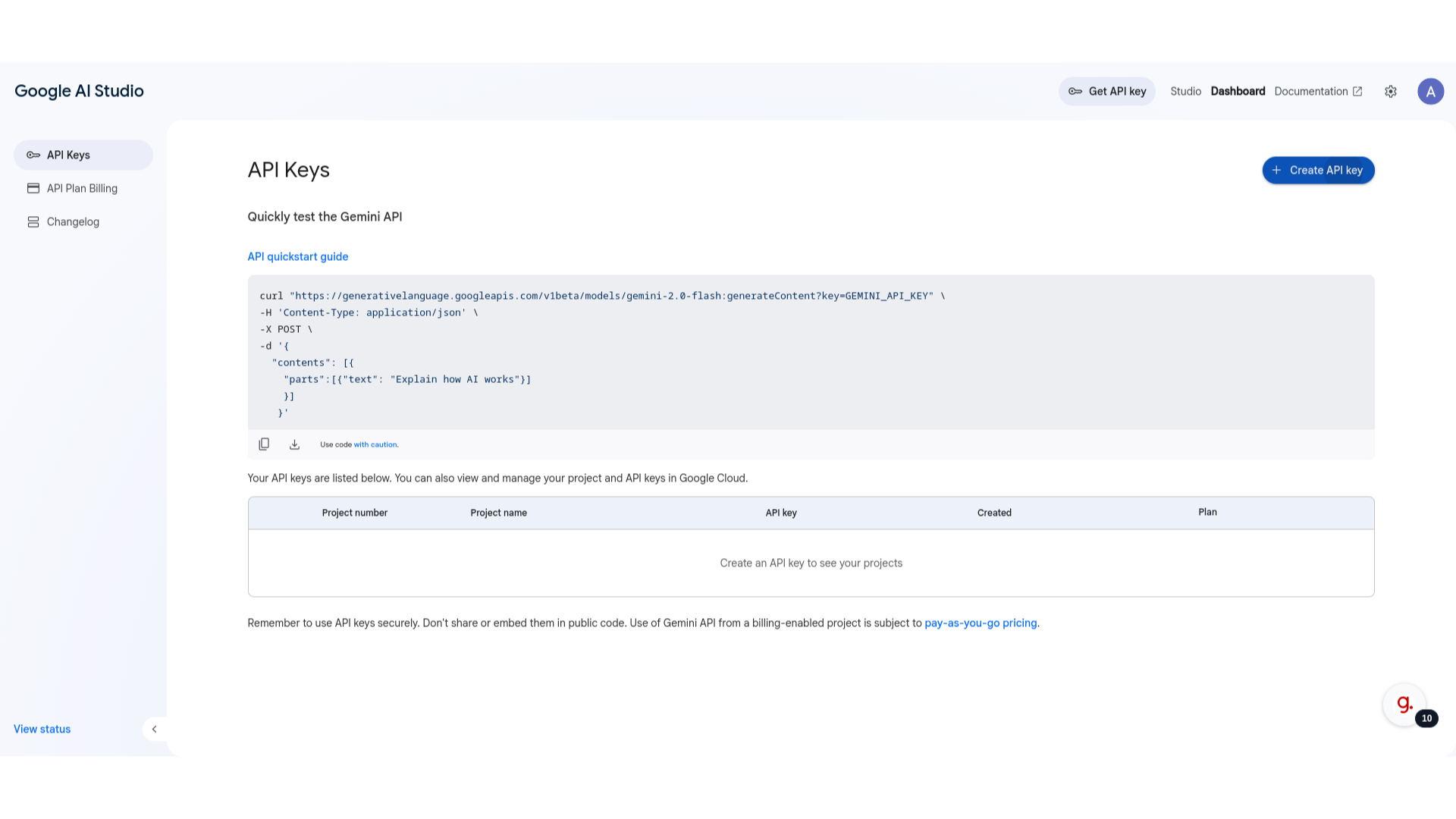
14 Defina o projeto do Google Cloud associado #
É necessário definir um projeto do Google Cloud para gerar a chave. Escolha um nesse campo, ou crie um.
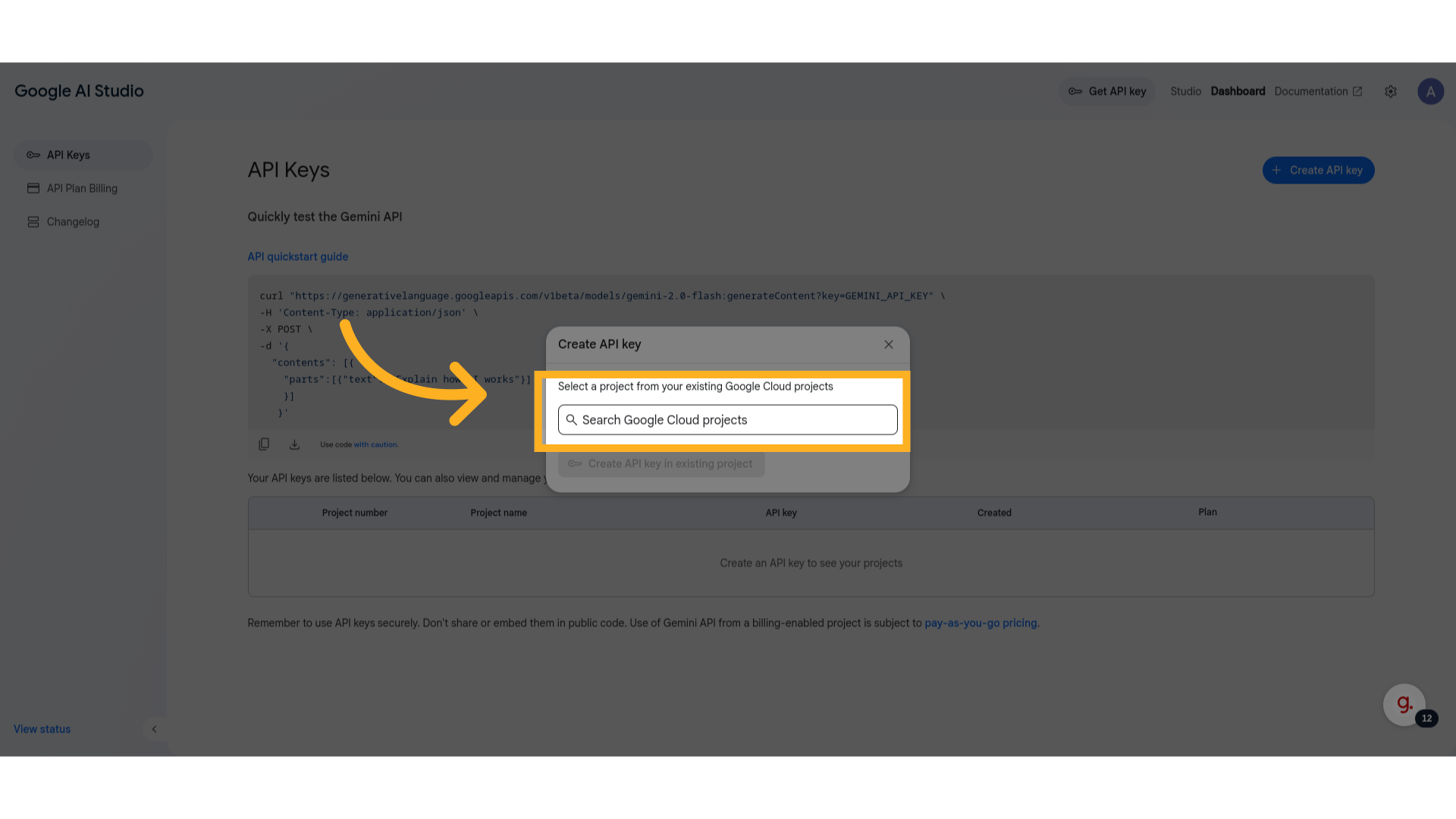
15 Clique em “Create API key in existing project” #
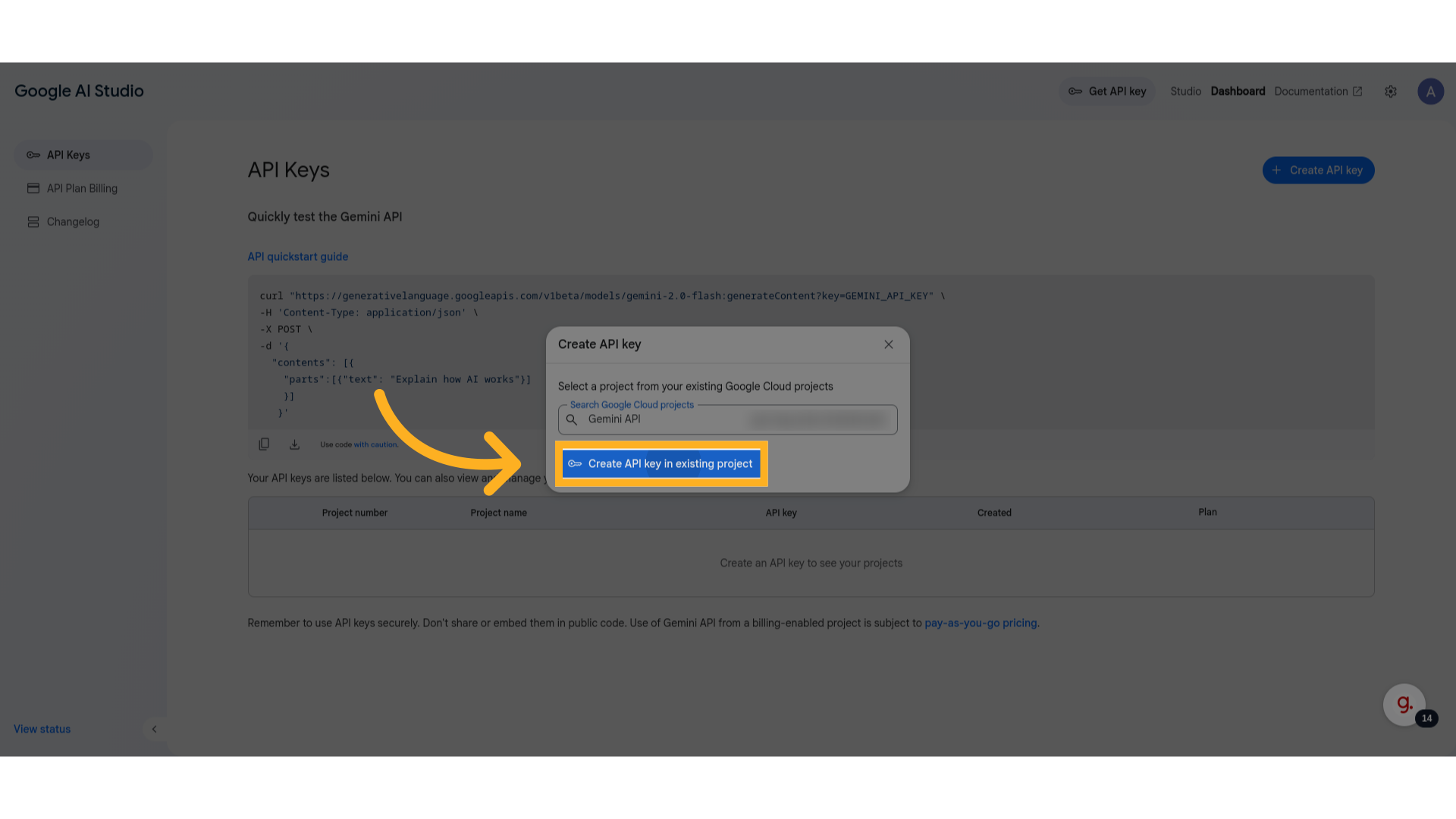
16 Sua nova chave da API #
Essa é sua nova chave de API. Muito cuidado, não mostre essa chave pra ninguém e guarde ela num lugar seguro.
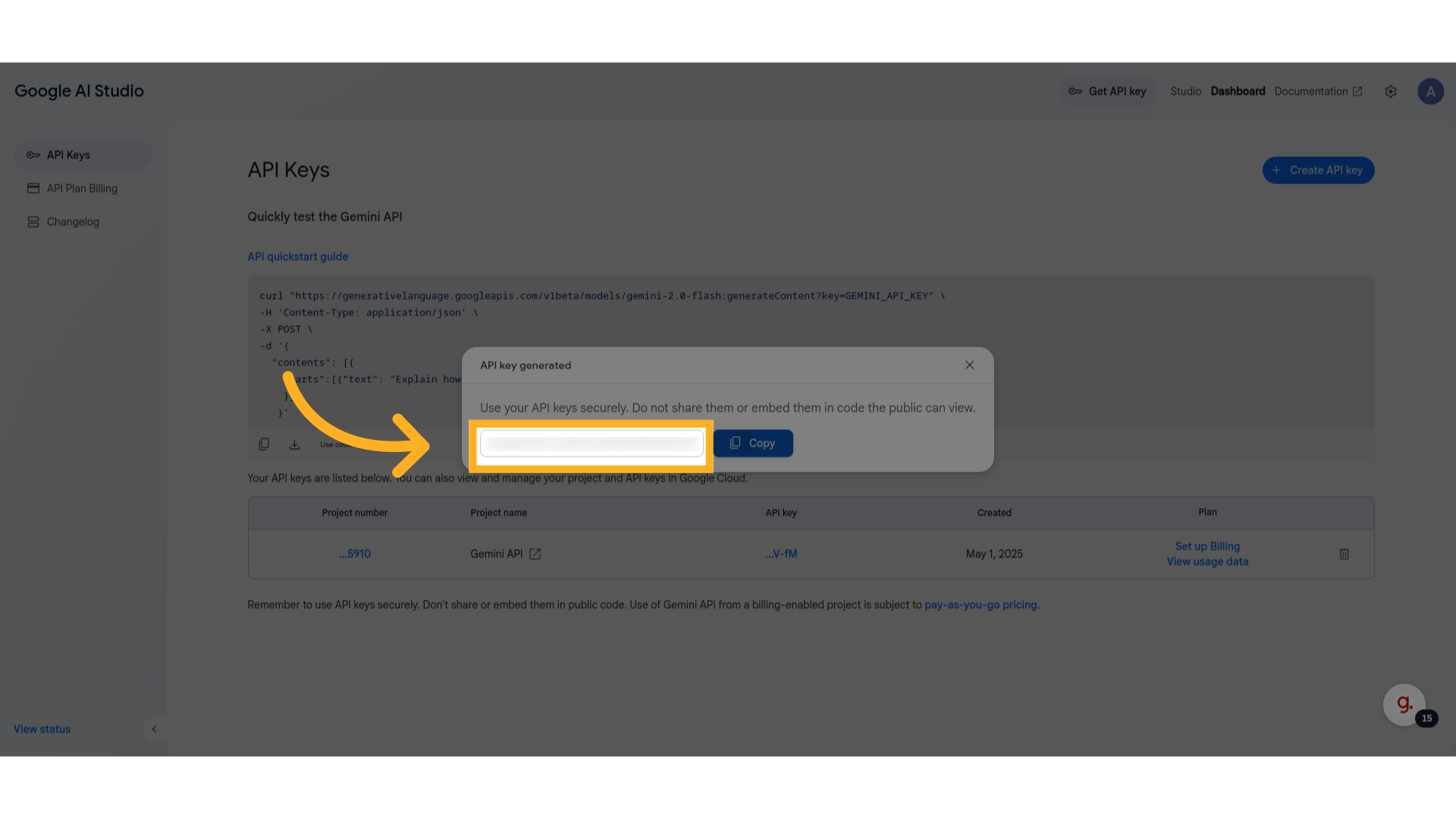
21 Clique aqui para salvar #
Clique no botão verde na parte superior da página para salvar seu novo agente.
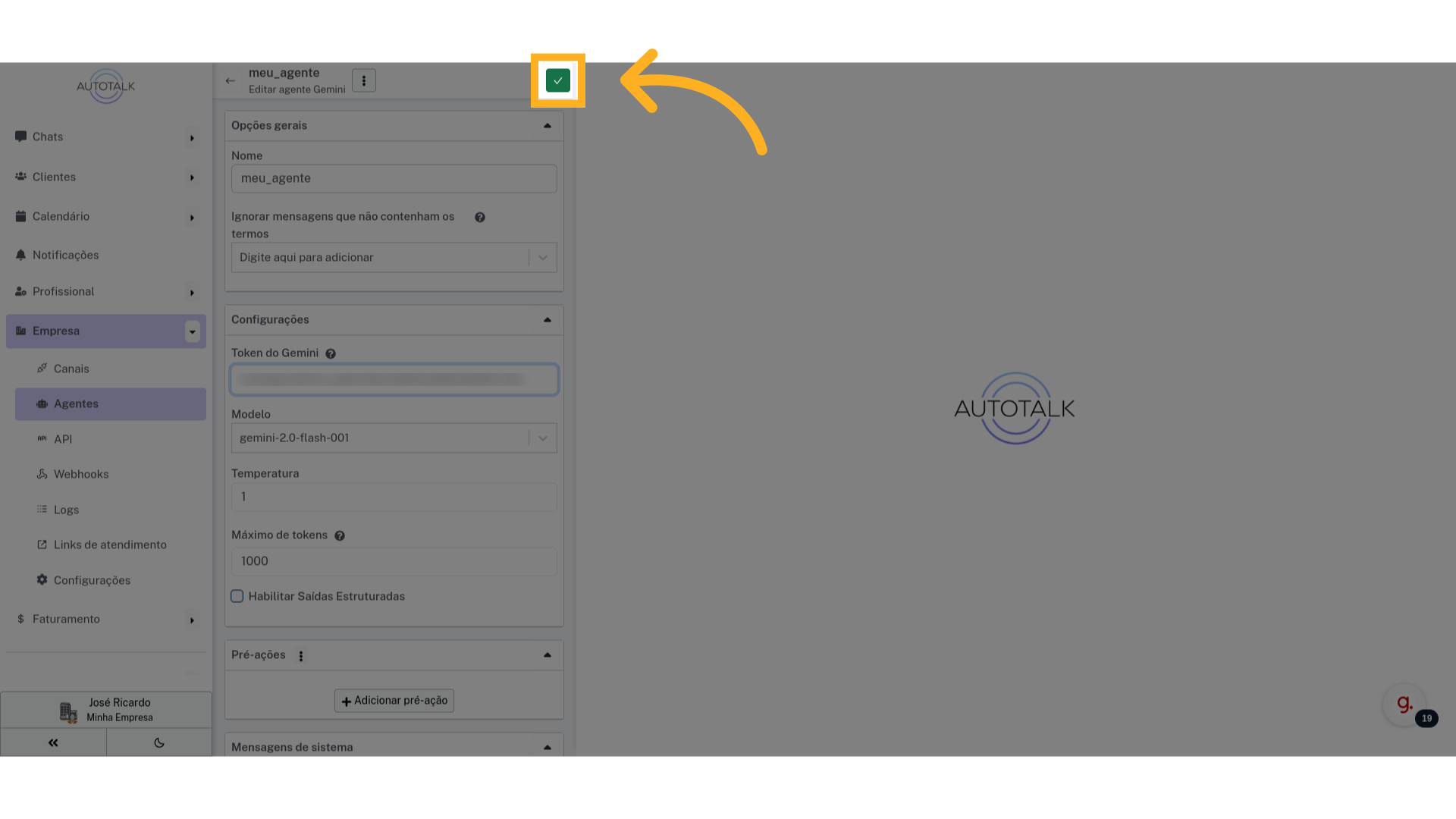
22 Volte para página anterior #
Agora vamos definir esse agente como padrão. Volte para página anterior.
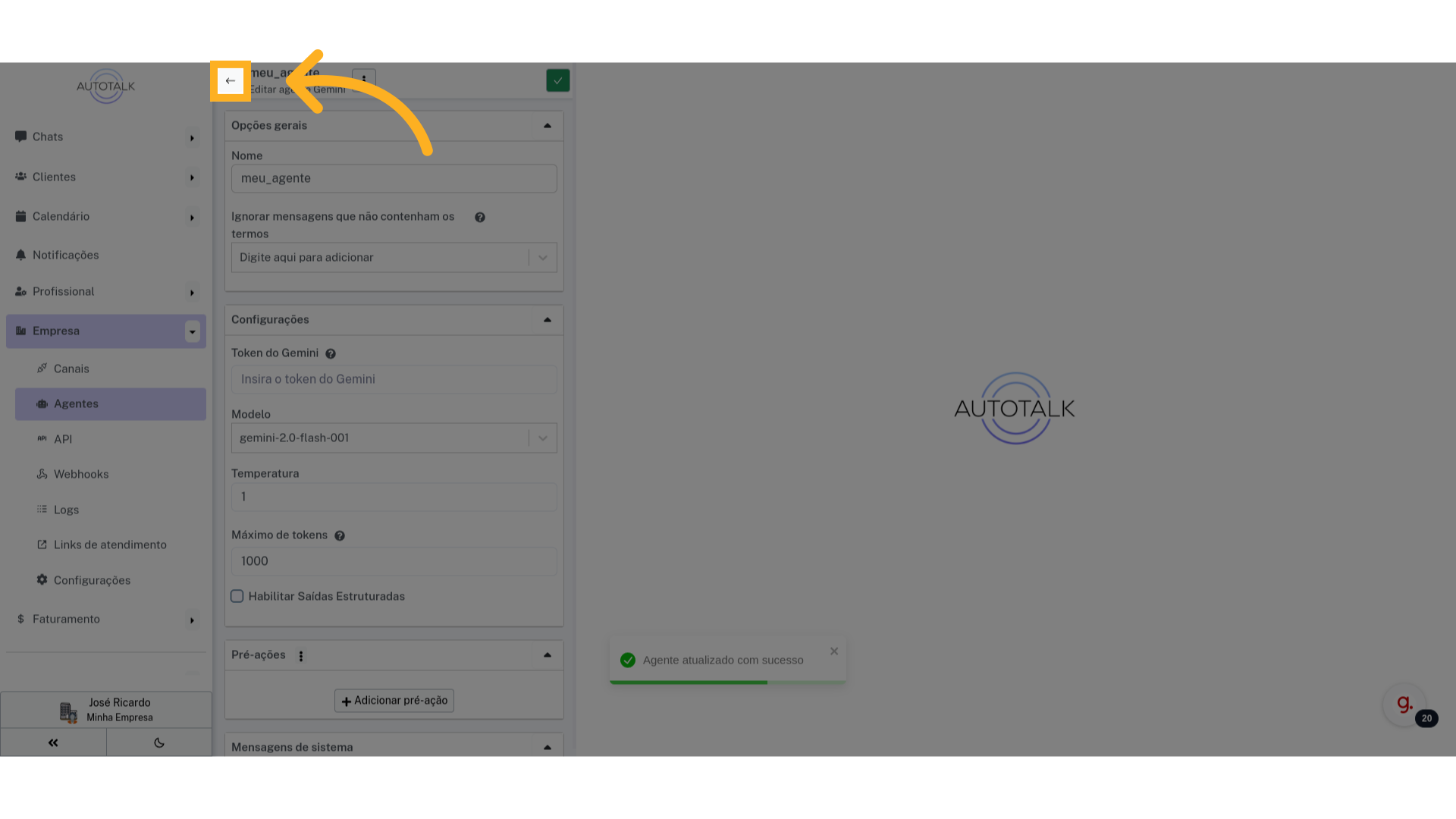
28 Preencher “Olá, tudo bem? quem é você?” #
Se tudo der certo, o Gemini irá responder a sua mensagem.
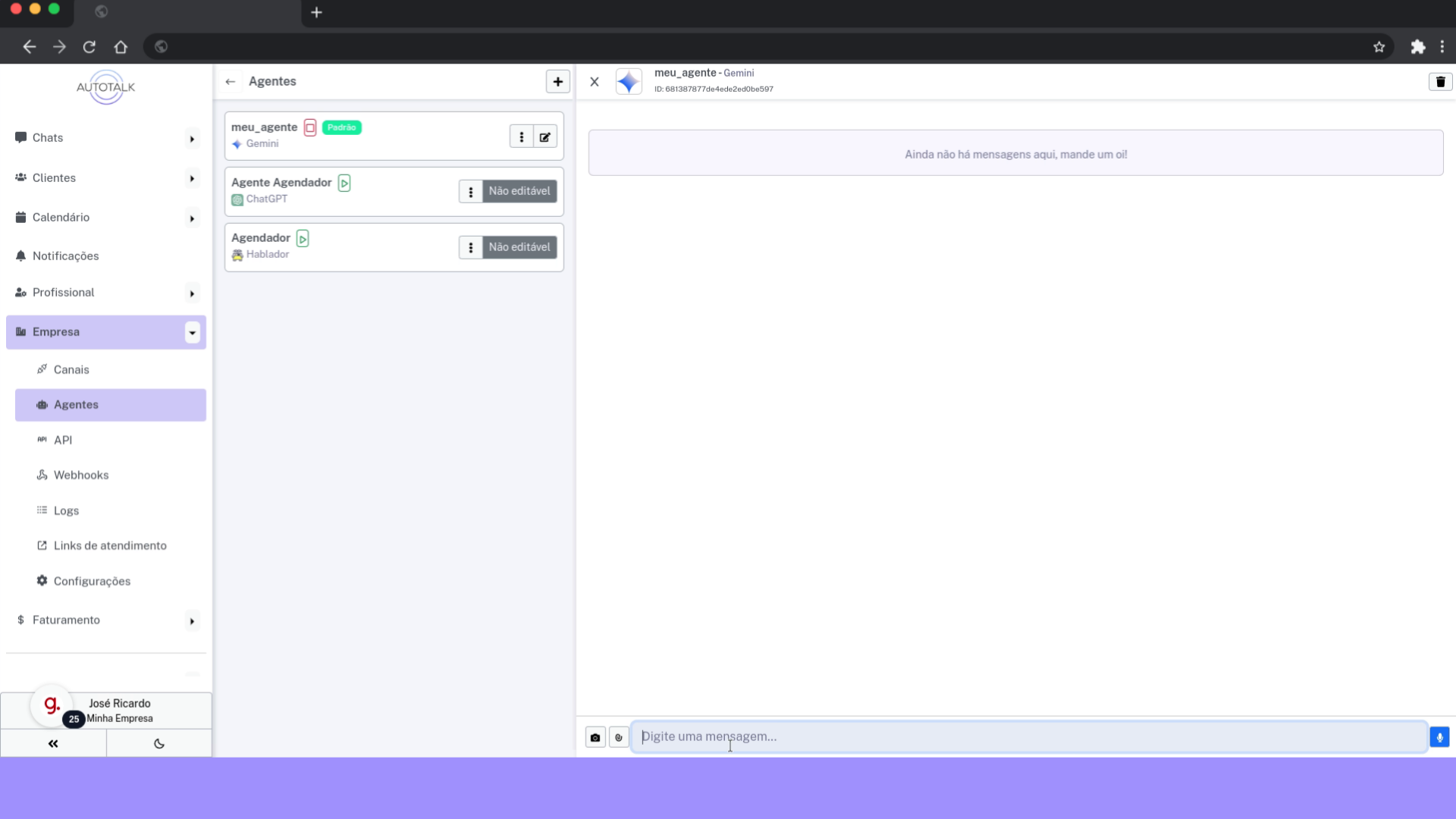
Este guia abordou a integração do agente Gemini no AutoTalk. Se você enfrentar problemas ou ainda tiver dúvidas, entre em contato com o suporte.
Guia 2: Conectar o canal Html #
Este guia aborda a integração de um agente em uma página HTML utilizando o Autotalk.
3 Clique no botão para inciar a criação de um novo canal #
Clique no botão com o símbolo “+” na parte superior da tela para iniciar o processo de adição de um novo canal.
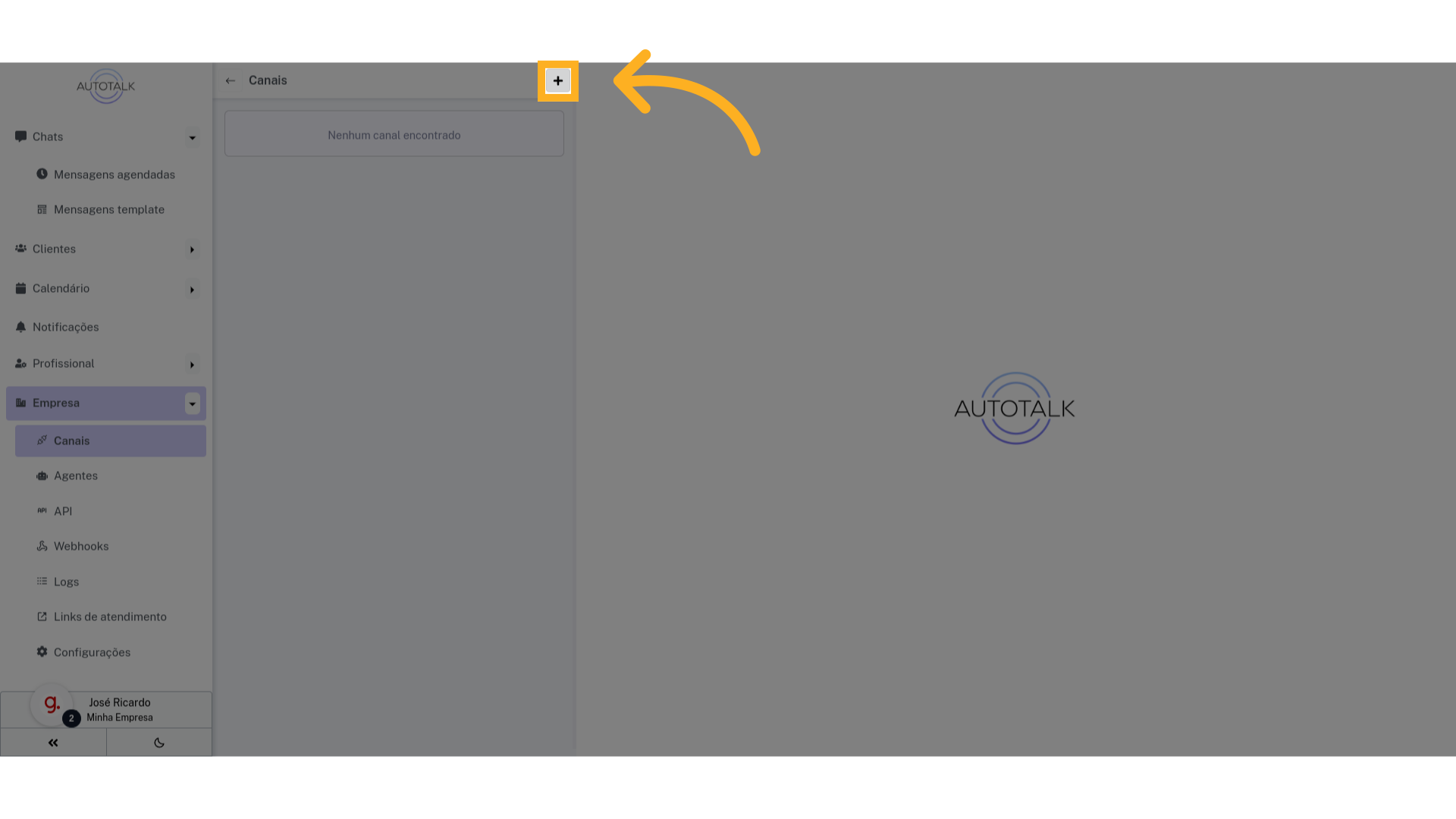
5 Clique em “AutoChat” #
Como estamos integrando um agente em uma página HTML, precisamos escolher a opção AutoChat
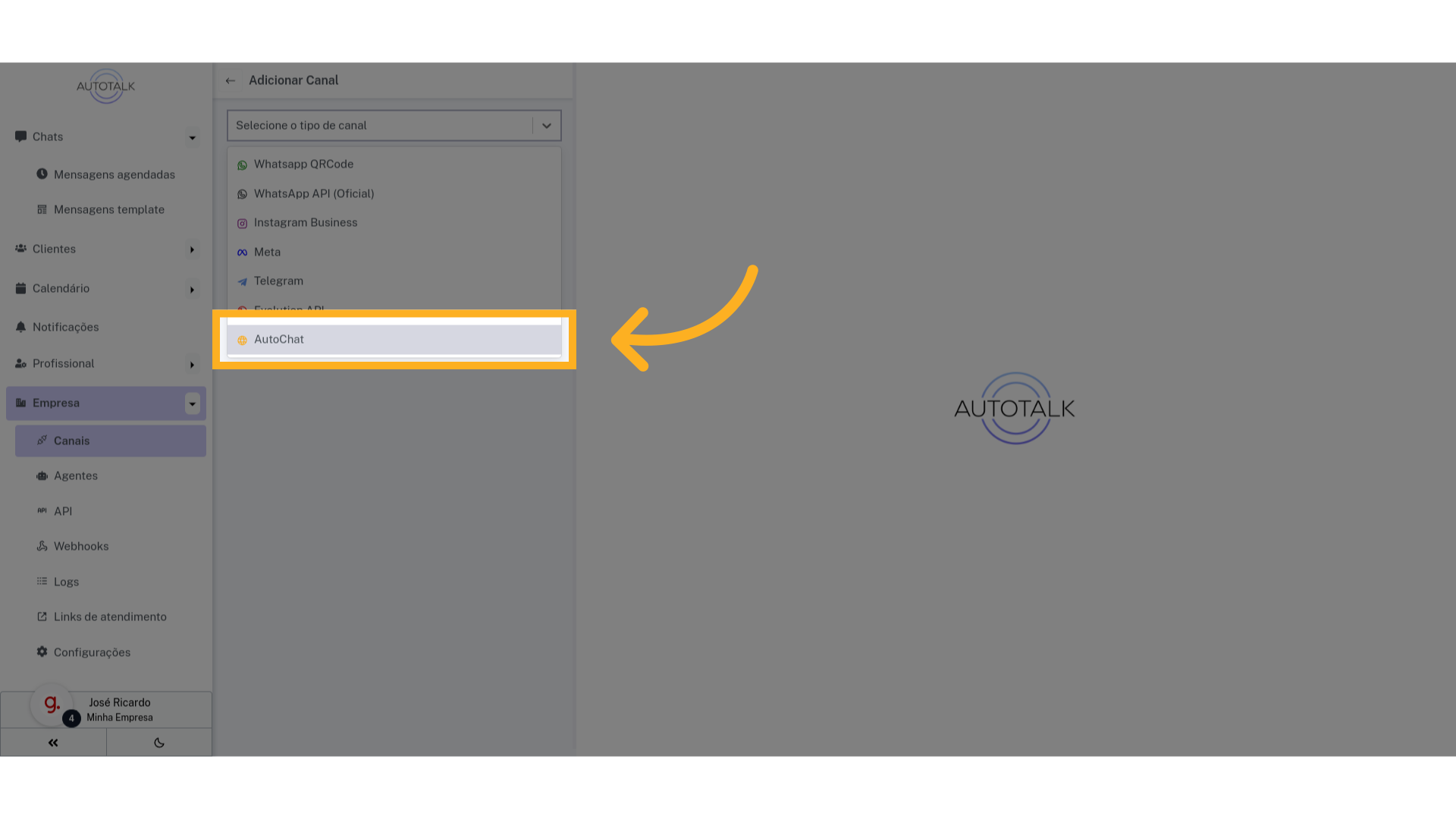
8 Abra o código do Chat Integrado #
Para ter acesso ao código do chat embutído clique em “Chat Integrado”.
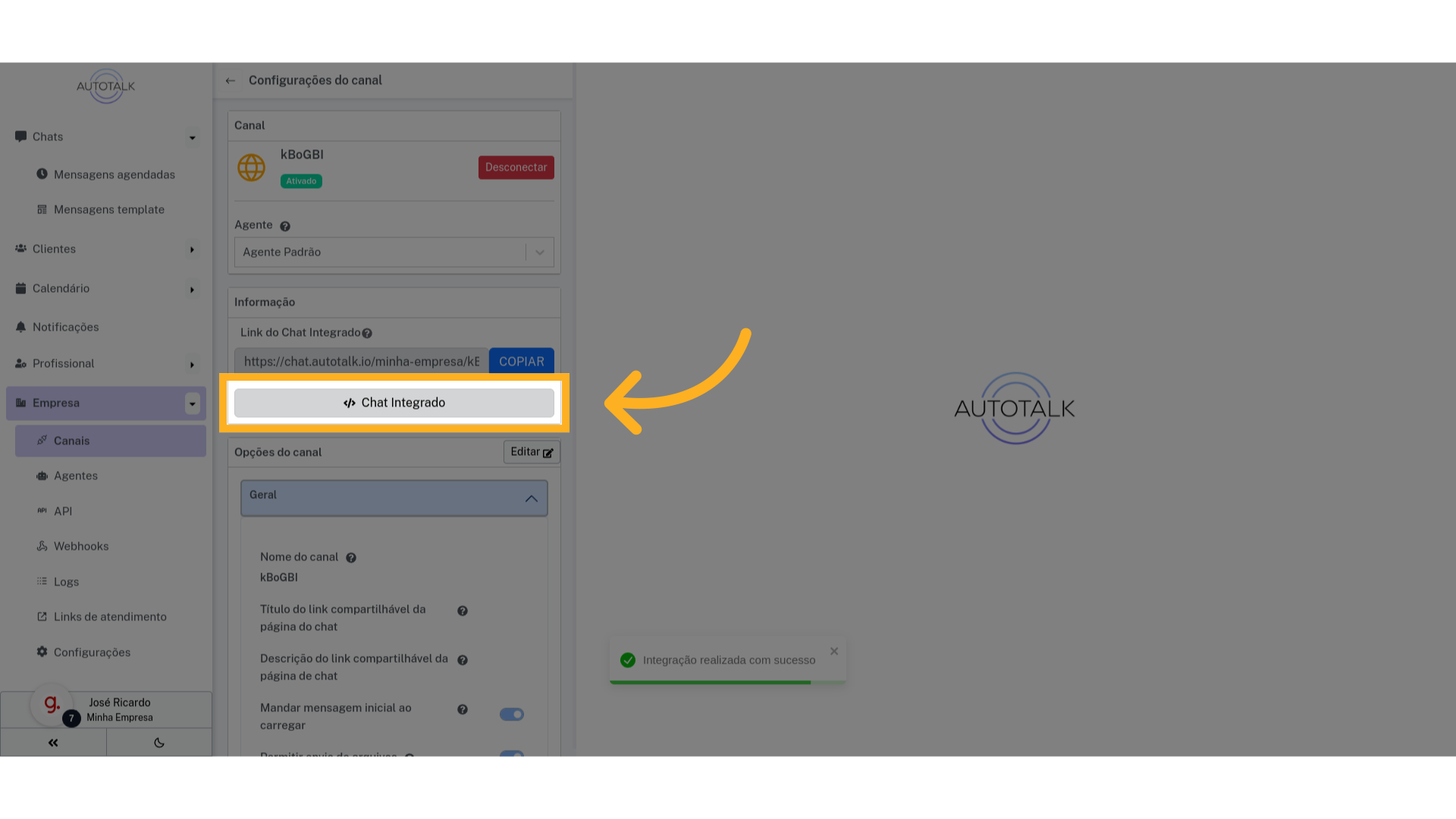
9 Esse é o código do seu chat embutido #
Esse é o código do seu chat embutido, você pode colocar ele em qualquer página HTML.
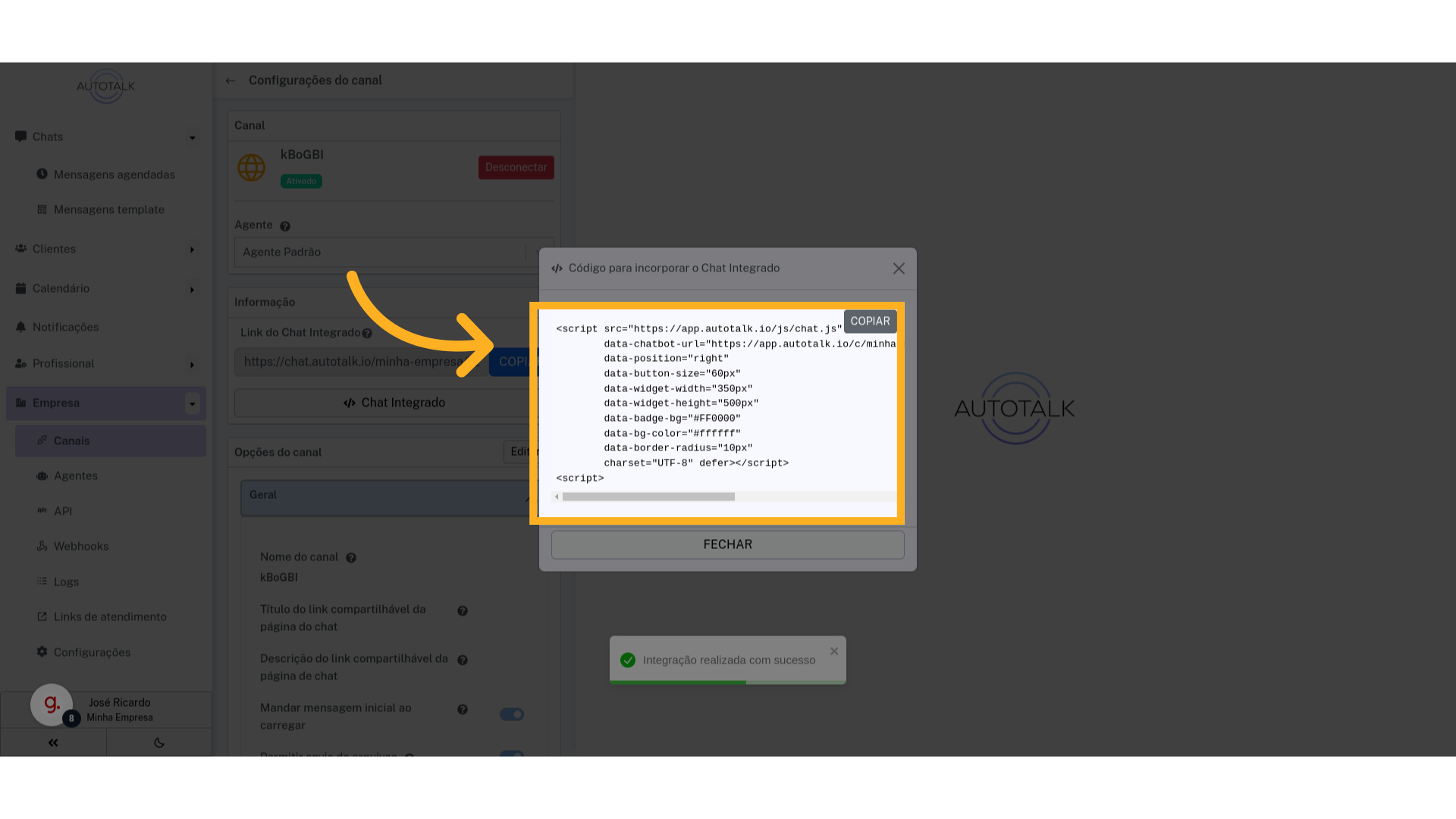
11 Vá até sua página HTML #
Vá até a sua página HTML, no nosso caso, estamos trabalhando em uma página de um Pet Shop.
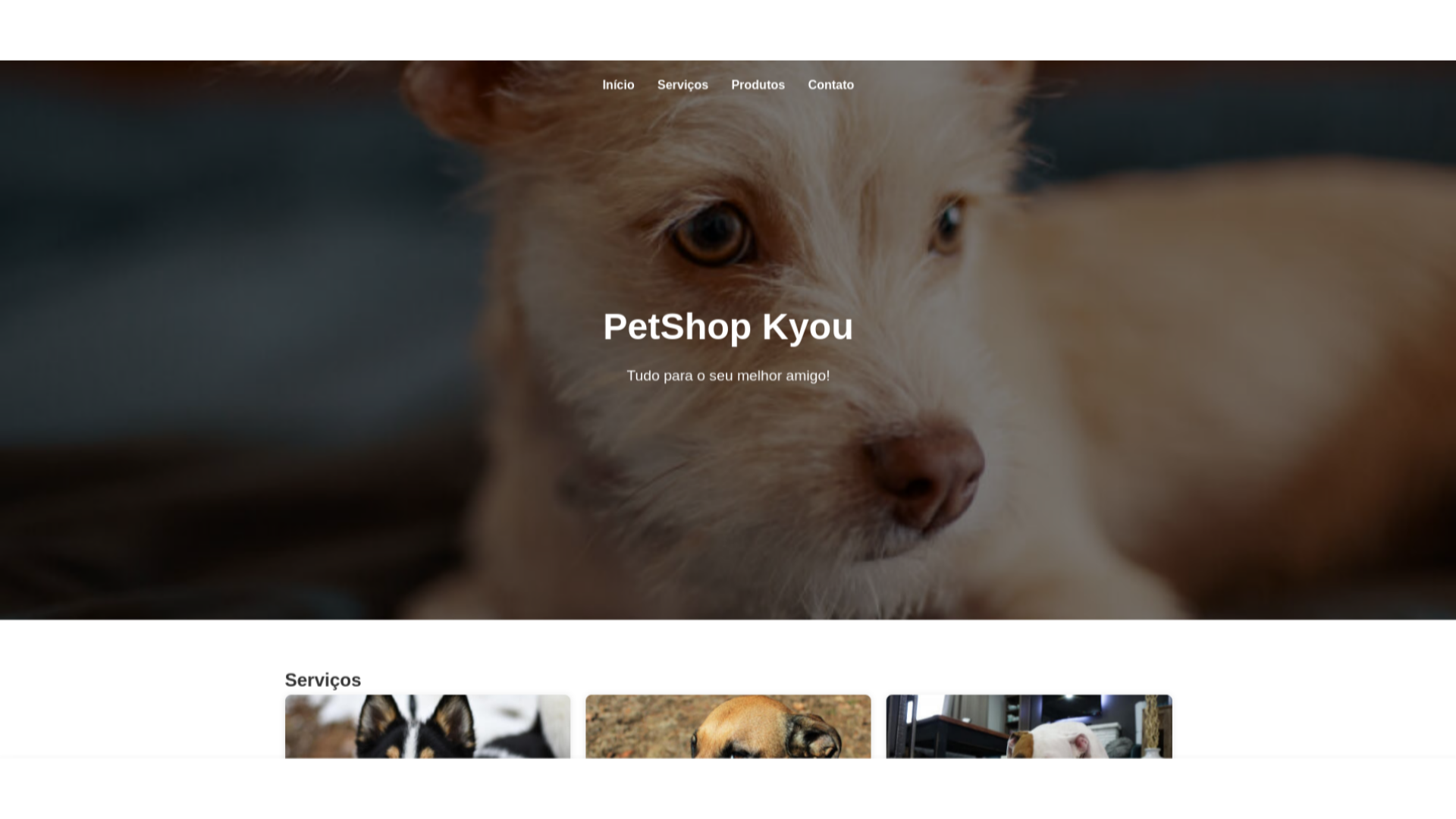
13 Cole o código copiado #
E cole o código copiado nos passos anteriores antes do fechamento da tag body.
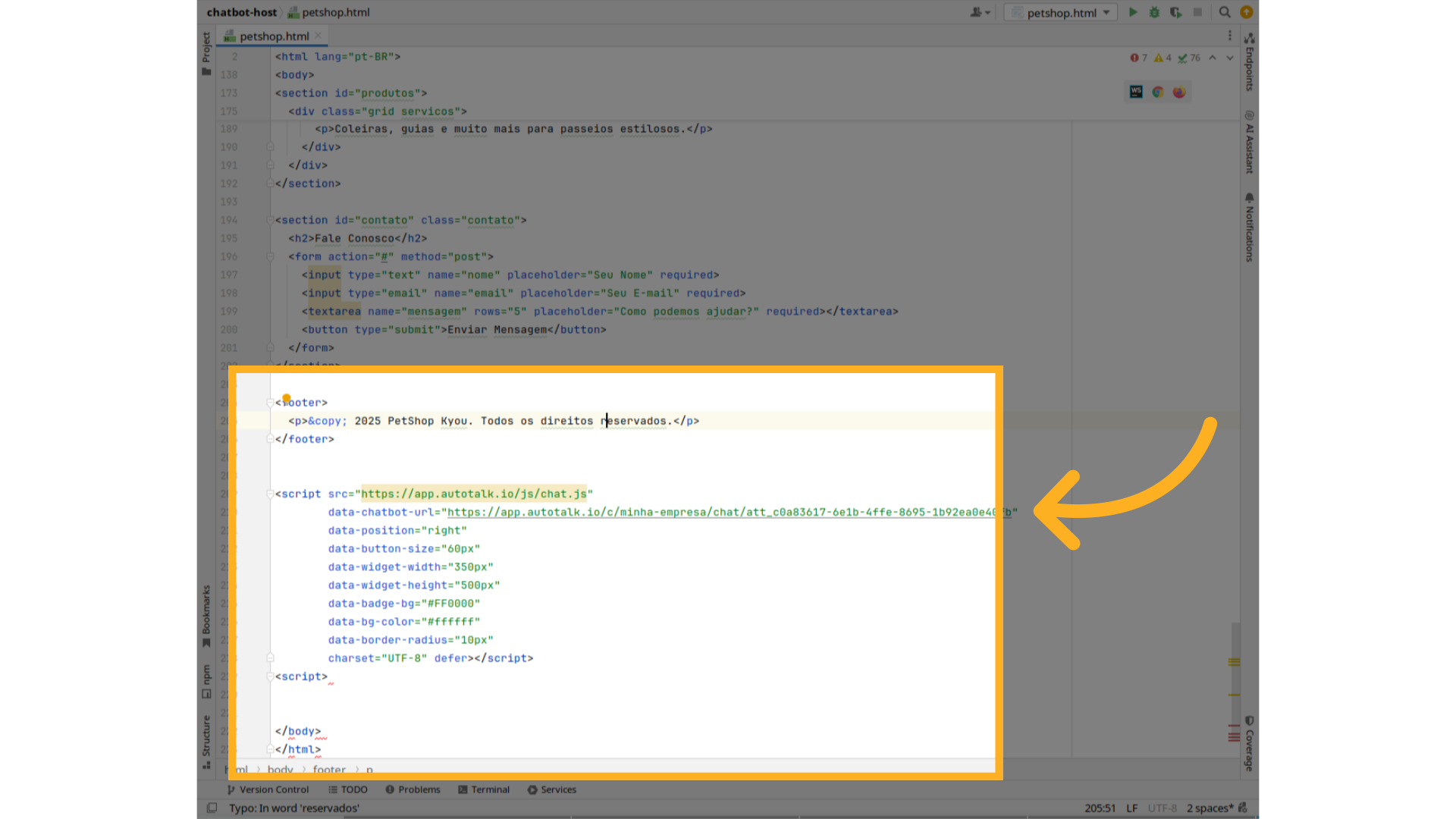
14 Atualize sua página #
Atualize a página, e você verá que agora haverá um ícone na parte inferior direita.
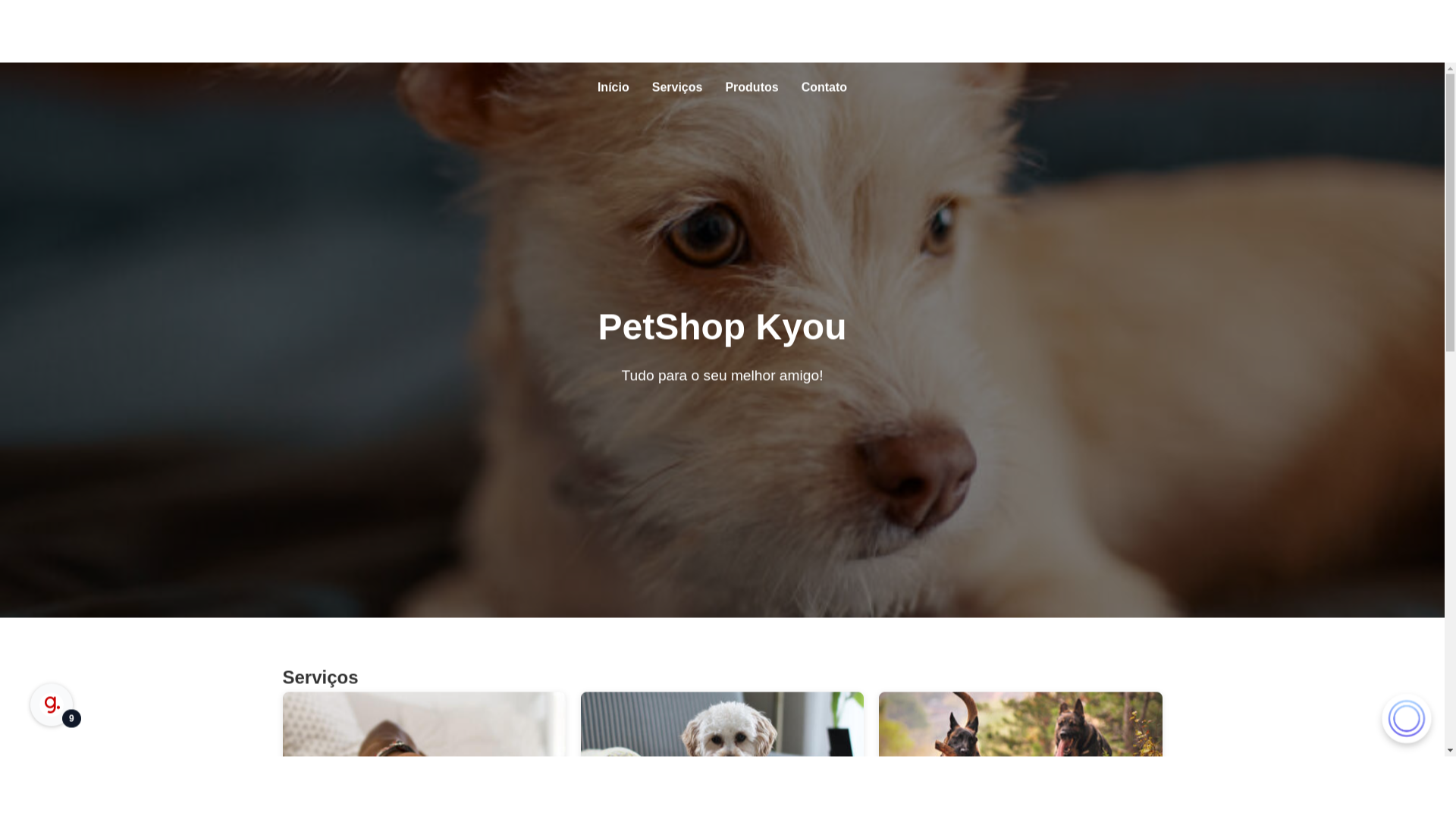
18 Volte para o AutoTalk #
Vamos voltar para o AutoTalk e verificar se a mensagem foi recebida com sucesso.
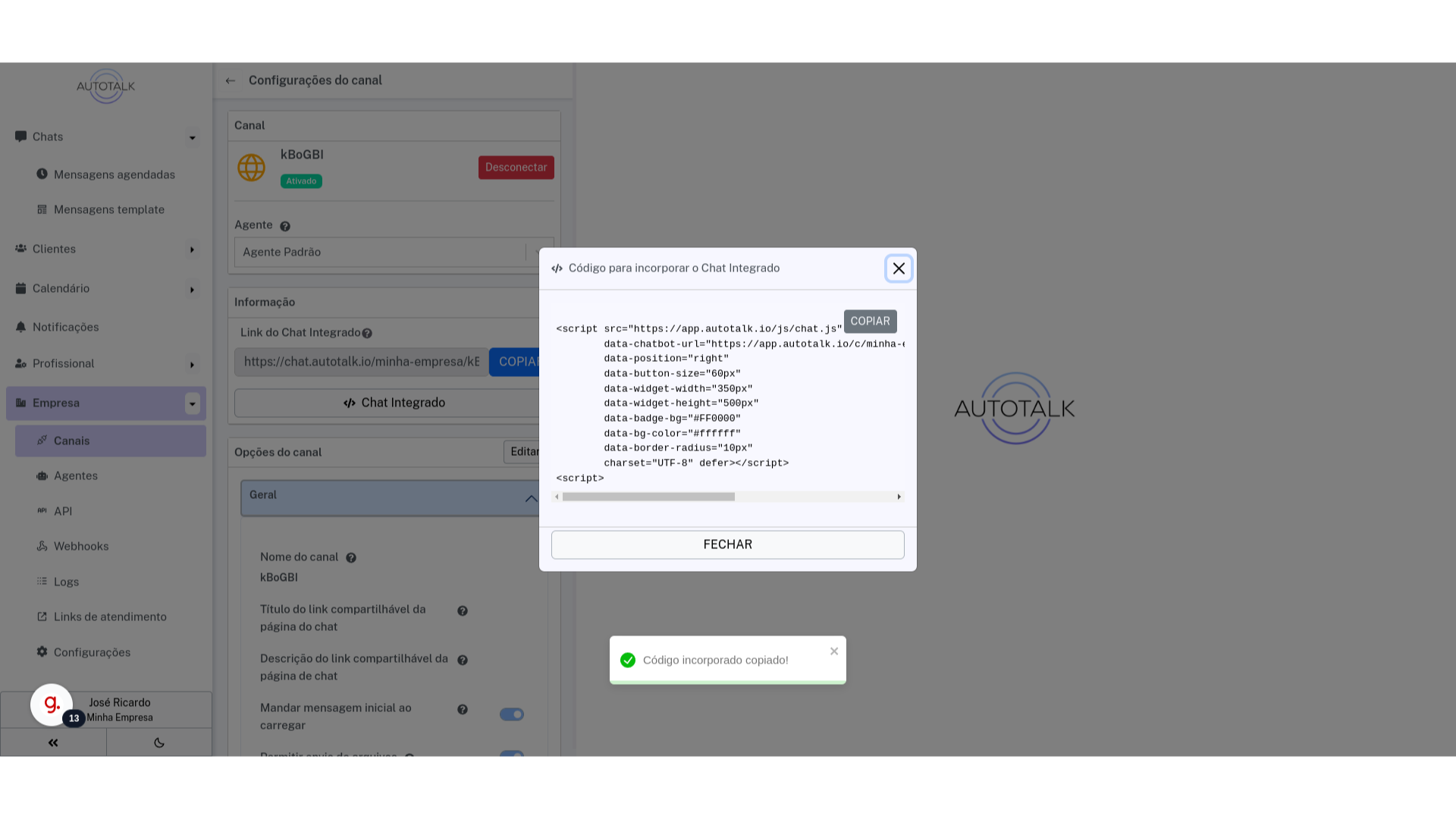
20 Verificando a mensagem recebida #
A mensagem foi recebida com sucesso, e respondida pelo agente padrão configurado na nossa empresa!
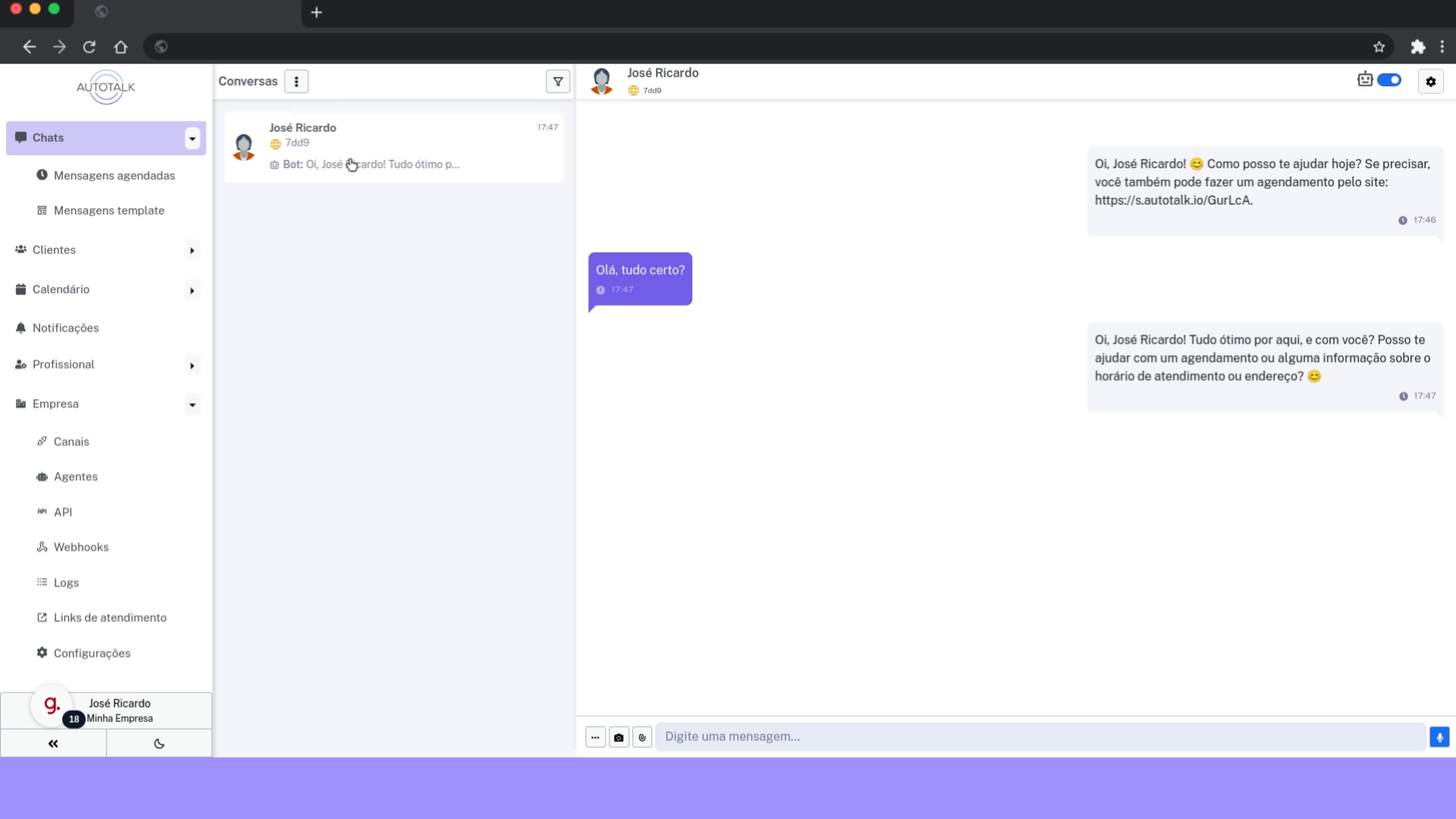
O guia cobriu os passos necessários para integrar com sucesso um agente em uma página HTML usando o Autotalk, incluindo a configuração do chat integrado e a interação com o agente. Caso você ainda tenha dúvidas, não hesite em entrar em contato com o suporte.